Как проверить блок питания | Блоки питания компьютера | Блог
Блок питания перед установкой в компьютер желательно проверить, особенно, если вы покупаете бывший в употреблении БП. Да и новые БП, несмотря на проверку на производстве частенько бывают неисправны. Куда смотреть, чем делать замеры и где, какие отклонения напряжений допустимы для источника питания? В этом тексте мы попытаемся ответить на данные вопросы.
Что необходимо для проверки блока питания
Будем рассматривать две ситуации. В первом случае у нас имеется только сам блок питания, во втором имеется возможность установить его в тестовую систему — готовый компьютер. Для измерения напряжений нам нужен мультиметр. Можно взять недорогой вариант, но лучше все же потратиться, так как измерения будут точнее. Софтовые измерения напряжений в большинстве случаев очень неточны и программами типа HWMonitor или AIDA64 делать замеры — совершенно бесполезное занятие.
Показания мультиметра RGK DM40: 12В — 12,43 В; 5 В — 5,108 В; 3,3 В — 3,305 В.
Даже у самой простой модели мультиметра при измерении постоянного напряжения отклонения от реальных значений будут невелики, и в отличие от софтовых показаний дадут почти реальную картину характера стабилизации напряжений в БП.
Проверяем БП без подключения к компьютеру
Прежде всего нужно провести внешний осмотр на предмет повреждений как самого корпуса БП, так и кабелей. При включенном в сеть БП и правильном положении выключателя на задней панели блока (вкл.), у нас на 24-контактом разъеме должно появиться дежурное напряжение 5 В. Допустимое отклонение от номинального значения ± 5 %, то есть от 4,75 В до 5,25 В.
Дежурное напряжение подается на материнскую плату и позволяет ее логике давать сигнал к включению блока питания. То есть, когда мы нажимаем кнопку на системном блоке, то подаем сигнал материнской плате, а уже она сигнализирует БП, что неплохо бы запуститься. Измерить его можно тут:
Если его нет, проверьте исправность кабеля питания, наличие напряжения в сети и положение выключателя на задней панели блока. Все правильно, а напряжения нет? Еще раз проверьте, на нужном ли контакте вы проводите измерения, и если все сделано верно, а напряжения нет, скорее всего БП неисправен. Выход из строя дежурного источника питания не такая редкая причина поломки.
Все правильно, а напряжения нет? Еще раз проверьте, на нужном ли контакте вы проводите измерения, и если все сделано верно, а напряжения нет, скорее всего БП неисправен. Выход из строя дежурного источника питания не такая редкая причина поломки.
Если дежурное напряжение есть, как на картинке выше, то запустить блок питания можно, замкнув два контакта на колодке 24-контактного разъема. В данном случае нам нужен PS_ON и любой земляной контакт. Удобно это делать обычной канцелярской скрепкой, если согнуть ее нужным образом, но подойдет и любой кусок проволоки.
Операцию эту надо делать аккуратно. Хотя при незапущенном, но включенном блоке напряжение у нас есть только на паре контактов — дежурный источник напряжения и PS_ON, и если вы их куда-нибудь не туда замкнете, ничего страшного не произойдет. У современных БП защита от кроткого замыкания на дежурном источнике питания, как правило, имеется.
БП должен запуститься, а вентилятор завертеться, если он вообще работает на низких нагрузках, то есть БП у вас не с полупассивным охлаждением. Теперь можно замерить основные напряжения. Их три: 3,3 В; 5 В и 12 В. Есть еще напряжение -12 В, но его можно не учитывать. В современных системах оно не нужно. Прежде всего — где измерять. Самые доступные разъемы в данном случае — это четырехконтактные Molex.
Теперь можно замерить основные напряжения. Их три: 3,3 В; 5 В и 12 В. Есть еще напряжение -12 В, но его можно не учитывать. В современных системах оно не нужно. Прежде всего — где измерять. Самые доступные разъемы в данном случае — это четырехконтактные Molex.
Раньше во всех БП АТХ провода были определенного цвета для каждого напряжения, и об этом на пару страниц были разъясниения в Power Supply Design Guide, но в последнее время модным стали черные провода. Да, выглядят они определенно эстетичнее, но ориентироваться, где какое напряжение на разъеме стало труднее. Поэтому для вас сделал пару картинок с распиновкой. Ориентироваться где какая сторона у разъема удобно по защелке.
Разъем для дополнительного питания видеокарт.
Разъем для питания процессора.
Напряжение 3,3 В есть только на 24-контактном разъеме.
Допуски основных напряжений ± 5 % от номинала.
Замеряем все напряжения, и если они в допустимых пределах, блок питания можно считать условно исправным. Почему условно? Полную информацию о его состоянии можно получить только тестированием под нагрузкой.
Проверка БП в составе системного блока
Если вы купили б/у блок, то лучше его сначала проверить вышеописанным методом, а потом устанавливать в компьютер. Далее просто запускаем бенчмарки, нагружающие одновременно основные потребители, видеокарту, процессор и повторяем измерения.
Измерять при нагрузке лучше всего именно на самом нагружаемом разъеме. То есть, 12 В на разъеме для питания процессора и видеокарты. Для остальных напряжений это не так важно, ибо токи там небольшие. Потому что по проводам, идущим к этим разъемам, протекает ток, и чем он больше, тем больше падение напряжения на проводах.
Замеренное на неподключенном ни к чему разъеме напряжение будет отличаться от напряжения на разъеме видеокарты, например. А нас интересует, сколько именно приходит к потребителю, а не сколько на выходе внутри самого блока питания.
Как измерить напряжение на разъеме, подключенном к материнской плате или видиокарте? Можно использовать такой метод: в нужный контакт разъема со стороны проводов аккуратно (!) втыкаем тонкую иглу, и уже к ней подключаемся щупом мультиметра.
В данном случае на фото вместо иглы использован вывод резистора МЛТ.
Естественно, нагрузить на максимум БП с помощью компьютера, скорее всего, не удастся. Если вы не ставите 300 Вт блок на систему с GeForce RTX 3080. Чтобы нагрузить блок питания на максимум, потребуется специальное оборудование. Существуют специальные нагрузки для проверки компьютерных блоков питания, а есть универсальные электронные нагрузки.
Впрочем, все это достаточно дорого. Специализированный стенд стоит как неплохая б/у иномарка. Если вы не хотите заниматься тестированием блоков, то тратить такие деньги бессмысленно.
Проверка на короткое замыкание
Согласно Power Supply Design Guide, короткое замыкание на выходе определяется как любое выходное сопротивление менее 0,1 Ом.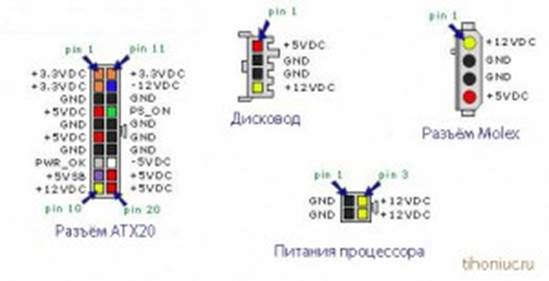 Источник питания должен выдерживать длительное короткое замыкание на выходе без повреждения компонентов, дорожек на печатной плате и разъемов. Когда короткое замыкание устранено, питание должно восстановиться автоматически или повторным замыканием PS_ON на землю.
Источник питания должен выдерживать длительное короткое замыкание на выходе без повреждения компонентов, дорожек на печатной плате и разъемов. Когда короткое замыкание устранено, питание должно восстановиться автоматически или повторным замыканием PS_ON на землю.
Большого смысла проверять наличие и работу системы защиты от короткого замыкания нет. Сегодня она имеется во всех современных блоках питания. Единственное исключение — самые бюджетные БП. В них могут сэкономить на защите низковольтных линий. Для 3,3 В это не так страшно. У нас нет доступных разъемов с таким напряжением, оно присутствует только на 24-контактном разъеме, и проблемы могут быть только при повреждении изоляции проводов 3,3 В, что бывает крайне редко.
А вот 5 В линия есть и на разъемах Molex, и SATA. Проверить работу защиты от КЗ можно тонкой проволочкой. Тонкой, потому что если защиты нет, или время ее срабатывания велико, пусть сгорит лучше эта проволочка, нежели провода БП или что-нибудь на плате. При этом ее желательно держать не пальцами. Плавящийся металл это не самое приятное, что можно пощупать 🙂
Плавящийся металл это не самое приятное, что можно пощупать 🙂
И напоследок несколько ответов на простые вопросы:
- При подключении кабеля питания к БП происходит щелчок, похожий на искрение.
 Это нормально, идет зарядка конденсаторов.
Это нормально, идет зарядка конденсаторов. - При включении БП (и отключении) происходит щелчок внутри БП. Это нормально, срабатывает реле, коммутирующее термистор, защищающий от бросков тока. Есть не во всех БП.
- Почему вы говорите не использовать для проверки софт? У меня мультиметр показывает примерно такие же значения, как и программа. Потому как программа может некоторое время показывать вполне вменяемые значения, а потом вдруг выдать нечно совершенно неприемлимое и к реальности не имеющее никакого отношения.
Таким нехитрым способом можно проверить исправность компьютерного БП и обезопасить свои комплектующие от некачественного питания.
Как проверить блок питания замкнуть контакты. Как проверить блок питания домашнего компьютера
Очень частой причиной неисправности персонального компьютера является выход из строя блока питания. Основным симптомом будет являться тот факт, что ваш компьютер не включается.
Для того чтобы подтвердить факт поломки этой части компьютера нужно протестировать блок питания. Рассмотрим несколько способов такой проверки (они не сложнее, чем способы ).
Основная функция блока питания — преобразование входящего напряжения до требуемого значения.
Проверка с помощью скрепки
Самый простой способ проверки блока питания заключается в применении обычной канцелярской скрепки. В рамках этого способа мы попробуем включить блок питания без компьютера и проверить, работает ли он.
Для этого потребуется непосредственно скрепка, блок питания и устройство для нагрузки. Предварительно отключив компьютер от сети, необходимо снять блок питания. В качестве нагрузки можно использовать стандартный 80-милиметровый кулер или же оптический привод. (если такой имеется в системном блоке). Возможно также их совместное использование.
Подключаем блок питания и в самом большом 24-контактном разъеме ищем контакт с зелёным и чёрным проводом. Чёрный провод там не один, поэтому можно использовать любой. Обычно используют контакт, который находится рядом.
Чёрный провод там не один, поэтому можно использовать любой. Обычно используют контакт, который находится рядом.
Замыкание нужно произвести накоротко. Если блок питания всё-таки исправен, то вентилятор самого блока питания, а также 80-милиметровый начнут вращаться. Подключенный привод, просигналит зелёной лампочкой. Если же ничего этого не произошло, то блок питания неисправен.
Визуальный осмотр
Если гарантийный срок блока питания уже закончился, то можно провести внутренний визуальный осмотр, который может явно подтвердить неисправность этого устройства. Перед началом разборки нужно обязательно отключить блок питания от сети! Сняв крышку, можно увидеть такую картину:
В этом случае никаких дополнительных устройств не нужно, чтобы определить неисправность. В последние часы работы такого БП можно было услышать запах горения. Перегрев и последующий выход из строя может быть вызван и неисправностью системы охлаждения. Как правило, это характерная болезнь дешёвых китайских блоков питания.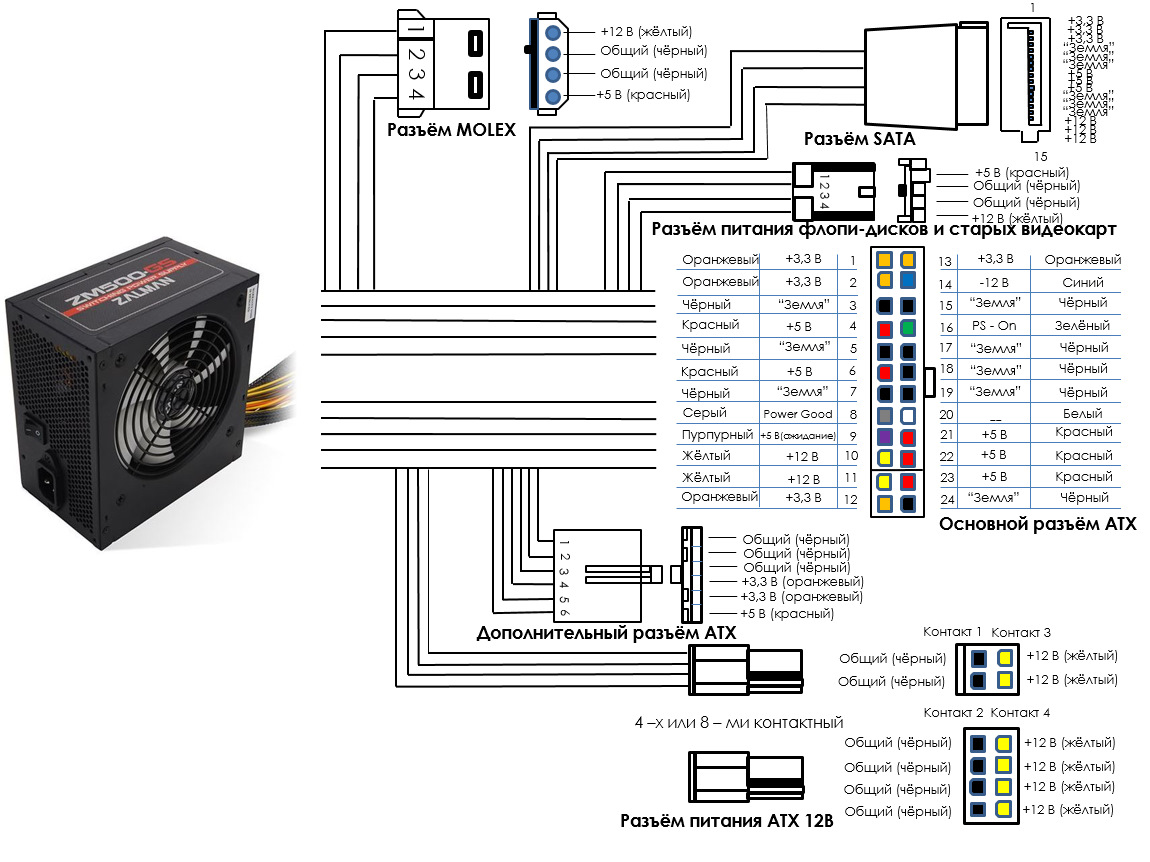
Наличие одного или нескольких «вздутых» конденсаторов также подтвердят неисправность. Но не всегда их замена может вернуть работоспособность. Нужно обратить внимание при таком осмотре на элемент защиты – предохранитель. Если он перегорел, то блок питания может запуститься, лишь после его замены.
Блок неисправен:
Проверка при помощи дополнительного оборудования
Существуют более сложные способы проверки. Первый способ характерен использованием мультиметра, для замера выходных напряжений. Подойдёт самый простой стрелочный или цифровой измерительный прибор, которым нужно уметь пользоваться.
Помимо этого нужно знать допустимые напряжения выходов блока питания. Найти их в интернете не составит особого труда. В зависимости от полученных показателей можно будет определить исправность блока питания. Особое внимание стоит уделить дежурному напряжению. Это клемма красного провода.
На рынке относительно недавно появилось устройство для тестирования блоков питания. (тестер) Оно существенно облегчает получение показаний напряжений. Нужно лишь подсоединить все основные разъемы и на дисплее устройства будут показаны фактически выдаваемые показатели.
(тестер) Оно существенно облегчает получение показаний напряжений. Нужно лишь подсоединить все основные разъемы и на дисплее устройства будут показаны фактически выдаваемые показатели.
При этом работать с таким устройством нужно аккуратно. В случае неправильного подключения разъемов блок питания возможно и не пострадает, но вот тестер может гарантированно выйти из строя. Нужно быть предельно внимательным. Полученные данные сравниваем с номинальными показателями, что в итоге и подтвердит работоспособность блока питания или её отсутствие.
Если ваш компьютер часто зависает или постоянно требует перезагрузку, или не включается совсем, то возможная причина таких неполадок — неисправность блока питания.
Блок питания снабжает электроэнергией все компоненты корпуса компьютера. Он трансформирует поступающее переменное напряжение в постоянное.
Симптомы неисправности
Можно выделить ряд признаков, характерных для неисправной работы элемента питания.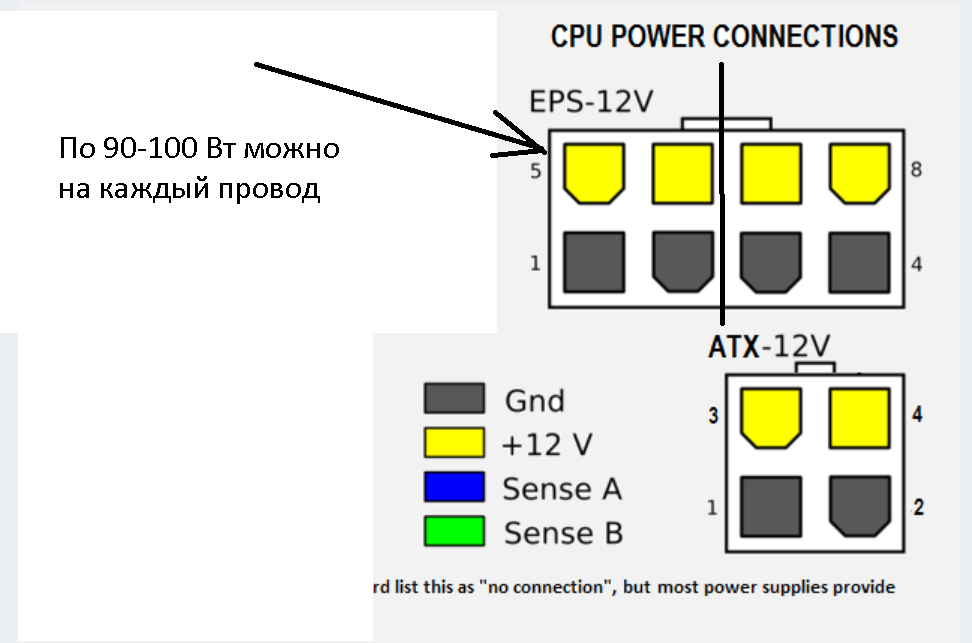
- Нажатие кнопки включения не приводит к началу работы системного блока. Нет светового и звукового ответа на включение. Кулеры не вращаются. В такой ситуации возможна неисправность блока питания или вероятно наличие разрывов в проводах, слабой подачи переменного тока из сети;
- Компьютер не включается с первого раза . Проблема либо в блоке питания, либо в неплотном соединении разъемов, либо в неисправности кнопки включения;
- Компьютер без видимой причины выключается на этапе загрузки операционной системы . Поводом для этого может служить прерывистая передача напряжения от блока питания на другие компоненты компьютера. Эта неисправность также может говорить о перегреве блока питания и, как следствие, происходит его принудительное отключение.
- Наличие «синего» экрана .
- Присутствие запаха гари .
Осмотр блока
Внимание!
Проверка правильности работы блока питания компьютера предполагает проведение определенных манипуляций под напряжением. Будьте предельно осторожными во избежание несчастных случаев. Перед началом проверки осмотрите целостность каждого кабеля. Не касайтесь деталей мокрыми незащищенными руками.
Будьте предельно осторожными во избежание несчастных случаев. Перед началом проверки осмотрите целостность каждого кабеля. Не касайтесь деталей мокрыми незащищенными руками.
1 Визуальная проверка блока питания.
Это первый и самый простой способ проверки.
- Открутите 4 (или 6) винтов, отсоедините блок от корпуса компьютера;
- Открутите винты, которые находятся в корпусе блока, и разберите его;
- Тщательно осмотрите микросхему блока питания. Обратите пристальное внимание на конденсаторы.
Если среди них есть вздутые, то защита блока питания неисправна. Необходима срочная замена деталей.
Если неполадки в конденсаторах не найдены, то рекомендуем удалить пыль из блока питания, смазать вентилятор и собрать устройство, а после попробовать подключить компьютер.
Проверка питания
Эта проверка осуществляется путем включения блока питания без присоединения к материнской плате.
- Отключите компьютер . Затем выключите переключатель на задней стенке блока питания компьютера.

- Уберите крышку компьютера . Отключите блок питания от других частей компьютера. Отсоедините каждый кабель. Обязательно запомните или сфотографируйте порядок присоединения всех элементов, чтобы потом подключить все кабели обратно.
- Возьмите кабель питания материнской платы, который идет от блока питания. Найдите зеленый провод .
- Его необходимо замкнуть с любым из черных проводов
- Подключите к блоку питания какое-либо устройство . К примеру, старый ненужный жесткий диск. Это нужно для придания блоку питания определенной нагрузки, отсутствие которой может привести к поломке блока.
- Подключите блок питания к сети и нажмите кнопку включения на корпусе блока .
Если вентилятор начал вращаться, значит, блок питания работает.
Даже если этот способ проверки показал, что блок питания работает, это не значит, что он полностью исправен .
Проверка с помощью мультиметра
Теперь необходимо проверить, передает ли блок питания постоянное напряжение в полном объеме. Для этого:
- Отключите блок питания и с помощью скрепки или кусочка провода замкните кабель материнской платы. Так вы приведете блок в рабочее состояние.
- Придайте блоку питания любую внешнюю нагрузку. Подключите к нему дисковод, жесткий диск или кулер;
- Возьмите мультиметр — это универсальный тестер, замеряющий силу тока. Выставите тестер в режим проверки напряжения постоянного тока.
- Проверьте напряжение между оранжевым и черным проводом, между красным и черным, а также между желтым и черным.
- Черный щуп мультиметра втыкаем в разъем напротив черного провода, красный щуп тестера по очереди подключаем к контактам разъема, к которым подходят провода нужных нам цветов.
Работоспособный блок питания будет выдавать следующие значения напряжения:
- 3 Вольт для оранжевого провода ;
- 5 Вольт для красного провода ;
- 12 Вольт для желтого провода .

Если проведенный тест выдал вам неисправность блока питания, то его можно разобрать и починить. После завершения работ соберите все контакты и произведите правильную их установку.
Если проведенный тест показал, что ваш блок питания исправен, но трудности с компьютером продолжаются, то, скорее всего причина в чем-то другом.
Блок питания в компьютере служит для обеспечения всех комплектующих необходимым для их правильной работы током. Если компьютер вообще не подаёт признаков жизни и не включается, первым делом необходимо провести проверку. Ниже будет рассказано, как проверить блок питания компьютера (далее БП) в домашних условиях.
Важно! При проверке любых электронных устройств, во избежание поражения электрическим током, необходимо отключить их от розетки. Соблюдайте правила безопасности при работе с электронными приборами.
При проверке под напряжением не касайтесь одновременно корпуса и любого заземлителя (в первую очередь батареи).
До проверки
Современный импульсный блок питания редко выходит из строя. Чаще всего причиной молчания персонального компьютера является неплотная стыковка шнура.
В присутствии Card-Reader процедура сильно упрощается. Даже в спящем режиме, при гибернации, при наличии сетевого напряжения 220 В импульсный блок питания формирует напряжение по шине USB для работы мышки и некоторых других устройств, способных по задействованию включить системный блок для загрузки операционной системы. Поэтому здесь будут наблюдаться различные световые сигналы.
Перечисленные шаги являются обязательными до проверки.
Проверка напряжение импульсного источника питания
Обратите внимание, что проверка производится без демонтажа источника. Это делается по той причине, что процесс изъятия блока питания сопровождается трудоёмкими процедурами. Эта проверка выполняется только в том случае, если отсутствует Card-Reader, и нет никакой световой сигнализации. Следовательно, нельзя с точностью определить факт наличия или отсутствия напряжения. В противном случае блок питания снимается и уносится на ремонт.
В противном случае блок питания снимается и уносится на ремонт.
Проверка ведётся по:
Здесь цветовая маркировка следующая:
- Чёрный – схемная нейтраль (нуль).
- Жёлтый – +12 В.
- Красный – +5 В.
Нас интересуют жёлтая и красная линия. Даже в выключенном состоянии при наличии питания 220 В на входе и исправном блоке питания в этой области наблюдаются напряжения порядка +0,45 В. MOLEX 88751 проверять несколько сложнее, потому что некуда вставить щуп. Но тестирование все же осуществимо. Придерживайте щупы пальцами. Во вторую очередь обращаем внимание на разъёмы USB материнской платы. Сюда приходит 5 В для подсветки. Во вторую – потому что проверить этот разъем малоподготовленному пользователю сложнее.
Наблюдаемое напряжение должно составлять порядка +4,98 В. В сервисных центрах для проверки используются специальные муфты вместо привычных щупов тестера. Но, наклоняя щуп, можно и без этого добиться нужного результата. Прислоняйте его с наружной стороны, чтобы не замкнуть питание на информационные линии разъёма. Крайний левый вывод не подсоединён, к нему чёрный щуп прислонять можно. В результате проверка упрощается максимально.
Демонтаж
Если указанное не помогло выявить исправность, то предполагается какая-то поломка. Производим демонтаж импульсного блока питания для дальнейшей проверки. Разстыкуйте питающие разъёмы материнской платы, выкрутите винты и снимайте модуль.
На штекерах цепей питания имеются защёлки. Больше всего проблем с ATX на 20 пинов. Нажмите на защёлку и, покачивая из стороны в сторону вилку, аккуратно тащите на себя. Это не быстрый процесс, требующий известного терпения.
На малом штекере ATX 12 В тоже имеется защёлка. Она не попала на снимок, так как находится с оборотной стороны.
Литература говорит, что нельзя включать импульсные блоки питания компьютера без нагрузки. Но мы не занимается ремонтом, а всего лишь ведём проверку.
Результат
Если проверка выявила, что напряжения не имеется, то проверять предохранитель внутри импульсного блока питания не рекомендуется.
А всё потому, что после выключения питания на конденсаторах входного фильтра все-таки остаётся напряжение порядка 650 В, которое может больно ударить экспериментатора.
Импульсный блок питания отдаётся в ремонт.
Для экспериментаторов: как включить изъятый блок питания
Мы не рекомендуем делать этого самостоятельно, но всегда найдутся те, кто захочет сам. В таком случае, хотя бы произведите все так, как надо. Среди штекеров, имеющихся у нас, выбираем АТХ, имеющий 20 или 24 контакта. Цветовая дифференциация проводов позволит не перепутать провода при проведении измерений. Первым делом следует подключить любую нагрузку к блоку питания, т.к. производители не рекомендуют включать его без нагрузки. Данные при включении без нагрузки могут быть немного завышены, либо блок питания не включится вообще.
- В качестве нагрузки достаточно использовать вентилятор или DVD-привод, который стоит в корпусе вашего ПК. Но при этом блок питания так просто не включится, для включения необходимо подать специальный сигнал. Для его воспроизведения необходимо замкнуть массу (GND, COM, общий провод, «земля») и управляющий провод, который окрашен зелёным цветом. Масса всегда чёрного цвета.
- Замкнуть кратковременно эти два провода можно простой скрепкой. Удержание не долее 3-х секунд. Не стоит бояться потому что, если вы подключите зелёный провод к любому другому – блок питания просто не включится, такой же результат будет, если подключить чёрный провод к любому другому. После того как скрепка вставлена, можно включить блок питания в розетку, если заработали вентиляторы – значит он выходные каскады исправны, и можно переходить к следующему шагу проверки. Если не включился – дефект внутри блока питания. Туда не стоит лезть, не имея соответствующих навыков.
Номиналы напряжений блока питания компьютера
Проверяем напряжение на выходе. Для этого шага вам понадобится такой прибор, как мультиметр (он же вольтметр или тестер). Принцип проверки напряжения на клеммах такой: красным щупом касаемся необходимой клеммы, черным щупом касаемся массы (всегда чёрный провод). Первым делом проверим провод серого цвета, его назначение в том, чтобы материнская плата «поняла» подаётся ли на неё напряжение. Он называется Power Good, что говорит само за себя. Напряжение, при проверке на нем должно быть +5 вольт (см. выше). Далее перейдём к проводу голубого или синего цвета.
При проверке, как описано выше, напряжение на нем должно составлять -12 вольт, обратите внимание, что напряжение должно быть с отрицательным знаком. Если используется аналоговый вольтметр, тогда следует поменять щупы местами. Синий кабель даёт питание для интерфейса «RS232» (COM-порт), а также некоторым PCI платам. Далее перейдём к проводу белого цвета, напряжение на нем должно быть -5 вольт. В настоящее время данный провод не используется.
Следующим этапом проверим клемму с фиолетовым цветом. Напряжение должно быть +5 вольт, данный провод называется «5V Standby» или дежурное напряжение (т.е. даже при выключенном БП, напряжение на нем будет составлять +5 вольт). Используется в некоторых случаях, например, удалённое включение компьютера через сеть (если данная опция поддерживается). Далее следует проверить все кабели оранжевого цвета, напряжение на них должно быть +3,3 вольта. Кабели жёлтого и красного цветов используются, собственно, для питания систем компьютера и должны иметь +12 вольт на любом жёлтом и +5 вольт на любом красном кабеле.
Так проходит полная проверка БП компьютера, если при этом десктоп все равно не включается (но все напряжения в норме), то причиной поломки могут быть вздувшиеся (или даже вытекшие) электролитические конденсаторы, либо неисправность самой материнской платы. Электролитические конденсаторы можно заменить самостоятельно, купив новые с такими же параметрами в магазине и перепаяв их. Но для этого уже требуются знания электроники.
Диагностика компьютерного блока питания — это первый этап в поиске неисправностей в системном блоке, если тот вообще не подает сигналов жизни.
В жизни каждого радиолюбителя рано или поздно наступает момент, когда ему приходится начинать осваивать мелкий ремонт техники. Это могут быть настольные компьютерные колонки, планшет, мобильный телефон и еще какие-нибудь гаджеты. Не ошибусь, если скажу, что почти каждый радиолюбитель пробовал чинить свой компьютер. Кому-то это удавалось, а кто-то все таки нес его в сервис-центр.
В этой статье мы с вами разберем основы самостоятельной диагностики неисправностей блока питания ПК.
Давайте предположим, что нам в руки попался блок питания (БП) от компьютера. Для начала нам надо убедиться, рабочий ли он?Кстати, нужно учитывать, что дежурное напряжение +5 Вольт присутствует сразу после подключения сетевого кабеля к блоку питания.
Если его нету, то не лишним будет прозвонить шнур питания на целостность жил мультиметром в режиме звуковой прозвонки. Также не забываем прозвонить кнопку и предохранитель. Если с сетевым шнуром все ОК, то включаем блок питания ПК в сеть и запускаем без материнской платы путем замыкания двух контактов: PS-ON и COM . PS-ON сокращенно с англ. — Power Supply On — дословно как «источник питания включить» . COM сокращенно от англ. Сommon — общий. К контакту PS-ON подходит провод зеленого цвета, а «общий» он же минус — это провода черного цвета.
На современных БП идет разъем 24 Pin. На более старых — 20 Pin.
Замкнуть эти два контакта проще всего разогнутой канцелярской скрепкой
Хотя теоретически для этой цели сгодится любой металлический предмет или проводок. Даже можно использовать тот же самый пинцет.
Исправный блок питания у нас должен сразу включиться. Вентилятор начнет вращаться и появится напряжение на всех разъемах блока питания.
Если наш компьютер работает со сбоями, то нелишним будет проверить на его разъемах соответствие величины напряжения на его контактах. Да и вообще, когда компьютер глючит и часто вылазит синий экран, неплохо было бы проверить напряжение в самой системе, скачав небольшую программку для диагностики ПК. Я рекомендую программу AIDA. В ней сразу можно увидеть, в норме ли напряжение в системе, виноват ли в этом блок питания или все-таки «мандит» материнская плата, или даже что-то другое.
Вот скрин с программы AIDA моего ПК. Как мы видим, все напряжения в норме:
Если есть какое-либо приличное отклонение напряжения, то это уже ненормально. Кстати, покупая б/у компьютер, ВСЕГДА закачивайте на него эту программку и полностью проверяйте все напряжения и другие параметры системы. Проверено на горьком опыте:-(.
Если же все-таки величина напряжения сильно отличается на самом разъеме блока питания, то блок надо попытаться отремонтировать. Если вы вообще очень плохо дружите с компьютерной техникой и ремонтами, то при отсутствии опыта его лучше заменить. Нередки случаи, когда НЕисправный блок питания при выходе из строя “утягивал” за собой часть компьютера. Чаще всего при этом выходит из строя материнская плата. Как этого можно избежать?
Рекомендации по выбору блоков питания для ПК
На блоке питания экономить никогда нельзя и нужно всегда иметь небольшой запас по мощности. Желательно не покупать дешевые блоки питания NONAME.
и POWER MAN
Как быть, если вы слабо разбираетесь в марках и моделях блоков питания, а на новый и качественный мамка не дает денег))? Желательно, чтобы в нем стоял вентилятор 12 См, а не 8 См.
Ниже на фото блок питания с вентилятором 12 см.
Такие вентиляторы обеспечивают лучшее охлаждение радиодеталей блока питания. Нужно также помнить еще одно правило: хороший блок питания не может быть легким . Если блок питания легкий, значит в нем применены радиаторы маленького сечения и такой блок питания будет при работе перегреваться при номинальных нагрузках. А что происходит при перегреве? При перегреве некоторые радиоэлементы, особенно полупроводники и конденсаторы, меняют свои номиналы и вся схема в целом работает неправильно, что конечно же, скажется и на работе блока питания.
Самые частые неисправности
Также не забывайте хотя бы раз в год чистить свой блок питания от пыли. Пыль является «одеялом» для радиоэлементов, под которым они могут неправильно функционировать или даже «сдохнуть» от перегрева.
Самая частая поломка БП — это силовые полупроводнки и конденсаторы . Если есть запах горелого кремния, то надо смотреть, что сгорело из диодов или транзисторов . Неисправные конденсаторы определяются визуальным осмотром. Раскрывшиеся, вздутые, с подтекающим электролитом — это первый признак того, что надо срочно их менять.
При замене надо учитывать, что в блоках питания стоят конденсаторы с низким эквивалентным последовательным сопротивлением (ESR) . Так что в этом случае вам стоит обзавестись ESR-метром и выбирать конденсаторы как можно более с низким ESR. Вот небольшая табличка сопротивлений для конденсаторов различной емкости и напряжений:
Здесь надо подбирать конденсаторы таким образом, чтобы значение сопротивления было не больше, чем указано в таблице.
При замене конденсаторов важны еще также два параметра: емкость и их рабочее напряжение. Они указываются на корпусе конденсатора:
Как быть, если в магазине есть конденсаторы нужного номинала, но рассчитанные на большее рабочее напряжение? Их также можно ставить в схемы при ремонте, но нужно учитывать, что у конденсаторов, рассчитанных на большее рабочее напряжение обычно и габариты больше.
Если у нас блок питания запускается, то мы меряем напряжение на его выходном разъеме или разъемах мультиметром. В большинстве случаев при измерении напряжения блоков питания ATX, бывает достаточно выбрать предел DCV 20 вольт.
Существуют два способа диагностики:
— проведение измерений на “горячую” во включенном устройстве
— проведение измерений в обесточенном устройстве
Что же мы можем померять и каким способом проводятся эти измерения? Нас интересует измерение напряжения в указанных точках блока питания, измерение сопротивления между определенными точками, звуковая прозвонка на отсутствие или наличие замыкания, а также измерение силы тока. Давайте разберем подробнее.
Измерение напряжения
Если вы ремонтируете какое-либо устройство и имеете принципиальную схему на него, на ней часто указывается, какое напряжение должно быть в контрольных точках на схеме. Разумеется, вы не ограничены только этими контрольными точками и можете померять разность потенциалов или напряжение в любой точке блока питания или любого другого ремонтируемого устройства. Но для этого вы должны уметь читать схемы и уметь их анализировать. Более подробно, как измерять напряжение мультиметром, можно прочитать в этой статье.
Измерение сопротивления
Любая часть схемы имеет какое-то сопротивление. Если при замере сопротивления на экране мультиметра единица, это значит, что в нашем случае сопротивление выше, чем предел измерения сопротивления выбранный нами. Приведу пример, например, мы измеряем сопротивление части схемы, состоящей условно, из резистора известного нам номинала, и дросселя. Как мы знаем, дроссель — это грубо говоря, всего лишь кусок проволоки, обладающий небольшим сопротивлением, а номинал резистора нам известен. На экране мультиметра мы видим сопротивление несколько большее, чем номинал нашего резистора. Проанализировав схему, мы приходим к выводу, что эти радиодетали у нас рабочие и с ними обеспечен на плате хороший контакт. Хотя поначалу, при недостатке опыта, желательно прозванивать все детали по отдельности. Также нужно учитывать, что параллельно подключенные радиодетали влияют друг на друга при измерении сопротивления. Вспомните параллельное подключение резисторов и все поймете. Более подробно про измерение сопротивления можно прочитать .
Звуковая прозвонка
Если раздается звуковой сигнал, это означает, что сопротивление между щупами, а соответственно и участком цепи, подключенных к её концам, рано нулю, или близко к этому. С её помощью мы можем убедиться в наличии или отсутствии замыкания, на плате. Также можно обнаружить есть контакт на схеме, или нет, например, в случае обрыва дорожки или непропая, или подобной неисправности.
Измерение протекающего тока в цепи
При измерениии силы тока в цепи, требуется вмешательство в конструкцию платы, например путем отпаивания одного из выводов радиодетали. Потому что, как мы помним, амперметр у нас подключается в разрыв цепи. Как измерить силу тока в цепи, можно прочитать в этой статье.
Используя эти четыре метода измерения с помощью одного только мультиметра можно произвести диагностику очень большого количества неисправностей в схемах практически любого электронного устройства.
Как говорится, в электрике есть две основных неисправности: контакт есть там, где его не должно быть, и нет контакта там, где он должен быть . Что означает эта поговорка на практике? Например, при сгорании какой-либо радиодетали мы получаем короткое замыкание, являющееся аварийным для нашей схемы. Например, это может быть пробой транзистора. В схемах может случится и обрыв, при котором ток в нашей цепи течь не может. Например, разрыв дорожки или контактов, по которым течет ток. Также это может быть обрыв провода и тому подобное. В этом случае наше сопротивление становится, условно говоря, бесконечности.
Конечно, существует еще третий вариант: изменение параметров радиодетали. Например, как в случае с тем же электролитически м конденсатором, или подгорание контактов выключателя, и как следствие, сильное возрастание их сопротивления. Зная эти три варианта поломок и умея проводить анализ схем и печатных плат, вы научитесь без труда ремонтировать свои электронные устройства. Более подробно про ремонт радиоэлектронных устройств можно прочитать в статье «Основы ремонта «.
От правильной работы этой составной части компьютера зависит функционирование всех остальных его компонентов. А если блок питания испортился, это может повлечь за собой выход из строя любого из элементов ПК. Поэтому очень важно вовремя выявить его неисправность и устранить ее.
Блок питания запитывает следующие компоненты ПК:
- материнская плата;
- процессор;
- твердотельные накопители и жесткие диски;
- дисководы;
- видеокарты.
Обычно блок питания имеет несколько различных выходов, для каждого из которых у него отдельный провод:
- четырех- или восьмипиновый выход для подачи тока на процессор;
- двадцати- или двадцатичетырехпиновый выход для питания материнской платы;
- Sata-выход;
- шести- или восьмипиновый выход для питания видеокарты;
- молексы для запитывания различных устройств, например, дополнительного кулера.
Вот так выглядят эти разъемы.
Если блок питания неисправен, это можно узнать по следующим внешним признакам:
- ПК не включается;
- компьютер зависает или выключается;
- ПК самостоятельно перезагружается;
- блок питания сильно греется.
На заметку! Следует отметить, что такие признаки, как перегрев или самопроизвольное выключение не обязательно говорит о поломке. Иногда перегрев происходит, когда на относительно слабый блок подается высокая нагрузка. Например, если подключить к блоку мощностью 350 Вт. Комплектующие с высоким энергопотреблением, он не будет с ними справляться, что приведет к сильному перегреву, а потом к срабатыванию защиты и выключению.
Проверка подручными средствами
Проверить, работает блок питания или нет, можно подручными средствами без какой-либо специальной техники. Посмотреть, нормальное ли напряжение на контактах устройства, не получится, проверка покажет только то, запускается блок питания или нет.
Сводится механизм проверки к следующем. Компьютер включается, когда пользователь нажимает кнопку на передней панели. Кнопка эта посылает электроимпульс на материнскую плату, а та, в свою очередь, замыкает два контакта на двадцатичетырехпиновом разъеме блока питания, после чего он запускается и вслед за ним стартует весь ПК. Таким образом, чтобы запустить блок, необходимо замкнуть эти контакты. Найти их очень просто: к одному из них подходит зеленый провод, а к другому черный.
Для замыкания подойдет любой металлический предмет, который войдет в узкий паз штепселя. Чаще всего их замыкают простой канцелярской скрепкой.
Для проверки нужно:
Блок должен включиться. Если этого не произошло, он неисправен.
Также можно разобрать блок и визуально его осмотреть. Обращать внимание следует прежде всего:
- на катушки из медной проволоки, перемычки. Они должны быть целыми;
- на конденсаторы. Они не должны быть вздувшимися.
Вот так устройство выглядит изнутри.
Вот так выглядят вздувшиеся конденсаторы, которые могут стать причиной неисправности.
Важно, чтобы у включенного блока питания крутился кулер. Если этого не происходит может произойти перегрев элементов блока и их дальнейший выход из строя.
Проверка мультиметром
Если у вас дома есть мультиметр, можно проверить блок питания с его помощью. Дело в том, что каждый из контактов любого разъема исправного блока имеет свое напряжение. Вот схематическое изображение этих напряжений.
Буквами «GND» на картинке обозначена «земля» (от английского «ground»).
Например, если мы разместим один контакт мультиметра на черном проводе («земля») двадцатичетырехпинового разъема, а другой на красном (+5 В), то показания прибора должны составить 5 В. Таким образом нужно «прощупать» каждый из проводов этого коннектора и сравнить показанный мультиметром результат с правильными цифрами на рисунке. Если все данные совпадают, значит, блок питания исправен. Если же нет, он нуждается в ремонте.
В случае, когда напряжение на контактах блока, нет ничего страшного для комплектующих. Они будут хуже работать, но из строя вряд ли выйдут. А вот если напряжение повышено, они могут сгореть, поэтому блок питания, имеющий такое напряжение нужно сразу удалить из ПК.
Кроме того, для проверки блоков питания существуют специальные устройства. Выглядят они вот так.
По сути дела они представляют собой не что иное, как вольтметр, однако имеют стандартные контакты-щупы, а разъемы для подключения коннекторов питания. Когда они будут соединены с прибором, а блок питания включен, на экране появятся сведения о напряжении, которое выдает блок по каждой из линий.
Вот видео, посвященное процедуре проверки блока питания мультиметром.
Видео — Проверка работоспособности блока питания
Проверка с помощь специальных программ
Проверить блок питания можно и с помощью специальных тестовых программ. Одна из них – ОССТ Perestroika. Скачать ее можно бесплатно на официальном сайте разработчиков по адресу: http://www.occt.ru/download.
Для проверки понадобиться:
Важно! Помните, что проверят блок питания с помощью ОССТ Perestroika на неисправности лучше не стоит. Этот софт сильно нагружает компьютерное «железо», а оно, в свою очередь, сильно нагружает блок питания. Поэтому если вы полагаете, что блок на грани «смерти», лучше не подвергать его риску. Программа предназначена не для выявления поломок, а для теста производительности и стабильности работы системы.
Кроме того, можно протестировать блок питания и с помощью других программ, например, AIDA64. Эта программа тоже при тесте дает очень сильную нагрузку на все комплектующие компьютера, поэтому к тестированию надо подойти ответственно и проводить его с осторожностью.
Ремонт блока питания
Если вы хотя бы немного владеете пайкой, можно попробовать самостоятельно заменить вздувшиеся конденсаторы на его плате. Также можно попробовать самому заменить неработающий вентилятор.
Для замены конденсаторов нужно:
- Отсоединить блок питания от корпуса компьютера. Для этого нужно открутить винты в задней части корпуса, отсоединить коннекторы от комплектующих и аккуратно извлечь блок.
- Отсоединить плату от корпуса блока питания, открутив удерживающие ее шурупы. Учтите, что на разных моделях блоков их местоположение может отличаться.
- Аккуратно отпаять вздувшийся конденсатор с ее обратной стороны. Для этого нужно перевернуть плату обратной стороной, нанести на оловянные шарики флюс и нагреть их паяльником. Если у вас нет флюса, можно обойтись и без него. Когда олово расплавится, аккуратно извлеките вышедший из строя компонент.
- Впаять на его место новый. Для этого в отверстия, оставшиеся от старой запчасти, вставьте ножки нового конденсатора и закрепите его с помощью паяльника и припоя.
- в обратной последовательности.
Для замены вентилятора понадобиться:
- Отсоединить блок питания от корпуса компьютера, как было описано в предыдущей инструкции.
- Открутить винты, удерживающие крышку, и снять ее.
- Открутить от крышки вентилятор.
- Отсоединить его коннектор от платы.
- Заменить его на новый.
- Собрать прибор в обратной последовательности.
Если вы не очень хорошо разбираетесь в электронике, лучше не пытаться отремонтировать блок самостоятельно, а отдать его в сервисный центр.
Чтобы пользователь не столкнулся с такими проблемами, как поломка или некорректная работ компьютерного блока питания, нужно соблюдать несколько простых правил при покупке этого устройства:
Эти советы помогут избежать выхода из строя блока питания. Если им следовать при выборе этого устройства, оно прослужит долго и будет радовать пользователя стабильной работой.
Видео — Как делать диагностику блока питания ПК своими руками
Узнаем как проверить блок питания компьютера на работоспособность?
Пользователю частенько приходится сталкиваться с неполадками системы. Иногда перестает работать монитор, пропадает звук, либо и вовсе отключается ПК. В последнем случае нужно знать, как проверить блок питания компьютера.
Так уж сложилось, что о БП никто не помнит. Особенно, когда нужно продиагностировать всю систему. Но анализ работы блока питания – вещь необходимая, поскольку устройство часто оказывается причиной многих серьезных сбоев.
Какие проблемы?
Прежде чем разобраться с тем, как проверить блок питания компьютера, стоит понимать, в каких случаях нужно это делать. Для каждого комплектующего в системе есть свои сценарии поведения, по которым можно понять, какая деталь вышла из строя.
С блоком питания тоже могут случаться некоторые неприятности, по которым можно понять, что это устройство требует диагностики. Так, в большинстве случаев существует 4 проблемы:
- Компьютер сильно нагревается, или становится заметным запах горения.
- В момент запуска системы слышны сторонние звуки.
- Компьютер выключается, перезагружается или не включается вообще.
- Комплектующие компьютера запускаются неодновременно.
Нагрев
Если вы заметили, что ПК становится горячим, или вы почувствовали запах горения, то придется разобраться с тем, как проверить блок питания компьютера. Считается, что эта проблема появляется не конкретно с устройством, а с его вентилятором. В этом случае многие рекомендуют почистить его от пыли. Если же нагрев по-прежнему остается заметным, а запах – сильным, то придется поменять БП.
Звуки
Звуки – это еще одна причина, чтобы продиагностировать блок питания. Конечно, скрежет и гул может издавать кулер чипсета или графического адаптера. Но обычно разного рода шумы связаны с загрязнением БП. Поэтому и в этом случае придется разобрать систему и хорошенько ее почистить. При этом нужно будет затрагивать не только блок питания, а и другие устройства в системнике.
Выключение
Если вы четко осознаете, что выключение или самостоятельная перезагрузка системы не связаны с программным обеспечением и ОС, значит, проблемой стал блок питания. Скорее всего, он перегружен из-за высокого потребления энергии другими компонентами.
Обычно эта проблема возникает тогда, когда пользователь выбрал блок питания, но не рассчитал нужную мощность. В итоге все компоненты системы забирают слишком много энергии, и блок питания не справляется со своей работой. В этом случае придется покупать новое устройство с более мощными показателями.
Запуск
Как известно, блок питания во многом обеспечивает различную мощность для разных компонентов системы. И если ее не хватает для всех комплектующих, устройство перегружается. В итоге при запуске компьютера компоненты подключаются неодновременно. В этом случае придется приобрести более мощное устройство.
Причины
Прежде чем разобраться с тем, как проверить блок питания компьютера, нужно понимать, почему он вышел из строя. Причин может быть несколько:
- Наблюдаются частые перепады напряжения в сети. Также напряжение может выходить за границы нормы.
- Компоненты, из которых изготовлен механизм, могут быть некачественными.
- Бракованная модель.
- Блок питания неправильно подобран по мощности.
Проверка
Как проверить блок питания компьютера на работоспособность? В этом нет ничего сложного. Сделать это можно несколькими способами. К примеру, для начала проверить подачу напряжения. Также стоит проанализировать выходное напряжение. Важно визуально осмотреть блок питания.
В каком порядке вы будете делать проверку, зависит от вас. Главное – быть внимательным и осторожным.
Напряжение
Для начала главное – отключить компьютер от сети. Нужно помнить, что блок питания работает при напряжении 220 вольт, а это опасные показатели для человека. Многие специалисты требуют после выключения компьютера из сети несколько раз нажимать на кнопку питания. В этом случае оставшийся ток покинет плату и другие устройства, и с компонентами можно будет работать.
Далее нужно открыть крышку системника. Если вы впервые разбираете компьютер, постарайтесь сфотографировать или схематически нарисовать расположение всех элементов, чтобы при сборке не сбиться и не напутать ничего.
Важно при отключении всех элементов от устройства запомнить, как располагались и к чему подсоединялись кабели.
Как проверить, работает ли блок питания компьютера? Нужно найти канцелярскую скрепку. Она поможет замкнуть контакты на разъеме механизма. В этом случае также подойдет и проволока. Главное сформировать ее в виде латинской буквы U.
Далее придется внимательно поискать контактный провод питания. В некоторых случаях он может иметь 20 или 24 пина. Достаточно будет отыскать жгут, в котором есть 20 или 24 разноцветных провода.
Теперь в разъеме нужно отыскать зеленый и черный кабели. В отверстия, куда ведут эти провода, нужно вставить скрепку. Нужно проследить за тем, чтобы она была надежно установлена и прикасалась к проводам.
После включаем БП. Если вентилятор его заработал, значит, с девайсом, вероятнее всего, все нормально.
Мультиметр
Следующий метод подойдет для тех, кто хочет узнать, как проверить блок питания компьютера мультиметром. Возвращаемся к предыдущему способу и повторяем все вышеописанные действия. Снова устанавливаем в разъемы зеленого и черного цвета перемычку.
Далее необходимо включить БП. Если он заработал, можно проводить измерения. Если же он не включается, значит, нужно отремонтировать или заменить его.
Этот вариант подойдет тем, кто хочет узнать, как проверить блок питания без компьютера. Чтобы нагрузить его, можно взять внешний вентилятор охлаждения на 12 В. Его нужно подсоединить к блоку питания.
После – запустить устройство. Если оно рабочее, то вентилятор также начнет крутиться. Далее можно начинать диагностику. Сразу стоит отметить, что тем, кто мало что смыслит в функционировании БП, этот вариант не подойдет, поскольку нужно разбираться в назначении цветов проводов.
К примеру, черный кабель означает «землю». Желтый переносит напряжение +12 вольт. Красный провод нужен для проведения 5 вольт, а оранжевый – для 3,3 вольт. В итоге при проверке напряжений все показатели должны соответствовать своим значениям.
Но помимо стандартных вышеописанных цветов, есть и другие варианты. Серый – это сигнал Power OK, который также работает с напряжением 5 вольт. Рядом находится фиолетовый кабель, который работает с дежурным напряжением 5 вольт. Голубой работает при напряжении 12 вольт и подпитывает COM-порт и некоторые платы PCI.
При использовании мультиметра также советуют проверять и другие разъемы блока питания. Можно продиагностировать контакты процессора и кабель SATA для подключения винчестера.
Визуальный осмотр
Не менее важной проверкой является и визуальный осмотр блока питания. В этом случае снова-таки нужно отключить компьютер от сети. Тогда нужно будет не просто отсоединить все кабели от устройства, а и достать его из системника.
Далее необходимо разобрать блок питания. Для этого достаточно открутить винты, которые мы найдем на стенке корпуса. Добравшись до «внутренностей» блока питания, нужно будет осмотреть несколько моментов.
Во-первых, проверить состояние конденсаторов. Они не должны быть вздуты, иметь сторонний запах. Во-вторых, вентилятор не должен быть забит пылью и грязью. В этом случае необходимо хорошенько почистить устройство, а вздутые конденсаторы перепаять.
Вспомогательные программы
Можно также проверить блок питания компьютера программой. Специальную утилиту конкретно для диагностирования этого устройства найти непросто. Но в Интернете много комплексных приложений, которые проверяют не только блок питания, а и другие важные части системы.
OCCT – это неплохая утилита, которая отлично справляется с диагностикой и тестированием разных компонентов компьютера. Она может комплексно проверить процессор, подсистему памяти, графический адаптер, видеопамять и разные системы питания, в том числе блок питания. Кроме того, утилита мониторит температуру, вольтаж и другие датчики.
Чтобы в этой программе проверить блок питания, достаточно перейти на вкладку Power Supply. Суть тестирования состоит в том, что на все элементы питания осуществляется подача высокой нагрузки. Сразу стоит отметить, что диагностика – не быстрый процесс. В некоторых случаях он может занимать больше часа.
В принципе, практически все программы работают над тем, чтобы протестировать блок питания через максимальную нагрузку. Подобными утилитами являются Aida64 и FurMark.
Как проверить мощность блока питания компьютера?
Если вам нужно проверить мощность блока питания, который подошел бы конкретно для вашей системы, можно использовать сторонние ресурсы. Так, к примеру, многие сайты производителей блоков питания имеют калькуляторы мощности. Пользователь заходит в такой раздел, вводит все имеющиеся комплектующие и подсчитывает мощность, которая необходима системе.
Если же вам нужно узнать мощность блока питания, который уже установлен в систему, то в этом случае никакая программа не поможет. Возможно, этот способ даже проще использования дополнительных утилит. Пользователю достаточно снять крышку компьютера и посмотреть на БП. На некоторых моделях наклейка не скрыта верхней или задней панелью системника. Поэтому сразу можно рассмотреть параметры устройства.
К сожалению, в некоторых случаях придется достать блок питания, чтобы добраться до этой наклейки. Но на ней вы сможете увидеть мощность блока питания.
У компьютера не работает блок питания — как проверить?
Среди наиболее распространённых неисправностей ПК — не работает блок питания компьютера. Это приводит к отказу всей системы. Она либо не включается вовсе, либо внезапно выключается, или её компоненты становятся нестабильны, так как получают недостаточное напряжение.
Чтобы избежать неисправностей блока питания, всегда подключайте чувствительную электронику к электросети с заземлением через качественный фильтр или бесперебойник на линии, где не используются нагревательные приборы (чайник, утюг, стиральная машина, посудомойка и так далее).
Вы можете самостоятельно проверить работоспособность блока питания на компьютере, определить работает ли он нормально и узнать причины, почему не работает какой-либо из его компонентов. Для этого ознакомьтесь с руководством ниже.
Как проверить, нормально ли работает блок питания компьютера?
Это список сбоев и ошибок, которые прямо или косвенно указывают на неисправность БП.
- Компьютер иногда не включается (приходится отсоединять от сети и подключать вновь)
- Зависание компьютера по необъяснимым причинам (без BSOD и ошибок)
- Перезагрузки компьютера по тем же необъяснимым причинам
- Регулярные сбои в оперативной памяти (ошибки ОЗУ в самой ОС или в «memtest»)
- Жёсткие диски и SSD «пропадают» в системе сразу все или по одному (нет напряжения на выходе БП)
- Не работает вентилятор охлаждения в БП (сильный нагрев в результате)
- От металлического каркаса или корпуса системного блока бьёт током или щиплет кожу (напряжение на корпусе)
- Появляются ошибки в ОС или программах, которые невозможно объяснить (что-нибудь не сходится)
Если компьютер не включается (совсем) и тем более, когда есть явный запах гари или палёной проводки из вентиляции, блок питания скорее всего вышел из строя. Имейте ввиду, что он мог «потянуть» за собой и другое оборудование.
Общий принцип работы блока питания
- Переменное напряжение поступает на вход БП
- Обработка переменного напряжения сетевым фильтром и высоковольтным выпрямителем
- Понижение выпрямленного напряжения импульсным трансформатором
- Контроль характеристик пониженного постоянного напряжения стабилизатором
- Стабилизатор преобразует напряжение под нужные характеристики с нужной силой тока
- Фильтры, стабилизаторы и прочие компоненты БП представляют собой модульное устройство
- Количество модулей может быть от одного (в примитивных моделях) до нескольких (в современных)
- При выходе из строя одного модуля, может быть повреждён зависимый от него модуль
Как проверить работоспособность блока питания на компьютере?
При любых сомнениях в надёжности ещё работающего БП следует проверять насколько горячий воздух выходит через вентиляционное отверстие (обычно на задней стенке системного блока). Плохой знак, если ладонью ощущается раскалённый поток, а до металлической решётки вентиляции едва ли можно дотронуться.
Ещё работающий блок питания при высокой степени нагрева или появлении шума лучше заменить на новый.
Для того, чтобы определить неисправность в одном из модулей блока питания, нужно знать его наиболее уязвимые электронные компоненты. Для проверки и замены элементов необходимо разобрать БП, что лишает устройство гарантийного обслуживания.
-
Плавкий предохранитель
Выходит из строя чаще всего. Его можно заменить (могут быть стеклянные или керамические) на идентичный с такой же маркировкой тока сгорания. На некоторых моделях требуется выпаивать предохранитель из платы логики БП.
-
Выпрямитель (высоковольтный)
Представляет собой комплект диодов (обычно один или несколько по четыре штуки). При повреждении диодов перегорает предохранитель.
-
Фильтр (высоковольтный)
Устанавливается в виде комплекта конденсаторов. В дешёвых моделях может быть недостаток электролитических компонентов, либо производитель сэкономил на характеристиках ёмкости.
-
Стабилизатор
Выглядит как микросхема и обладает интегральными схемами. Для его диагностики требуется профессиональное оборудование с осциллографом.
Почему блок питания компьютера может не работать?
С возрастом блок питания подвергается повышенным факторам износа из-за старения внутренних радиокомпонентов и перманентного повышения нагрузки.
- Нестабильное напряжение в сети
- Резкие отключения и включения электроэнергии
- Износ и снижение номинальных характеристик с возрастом
- Низкое качество изготовления или заводской брак
- Накопление внутри корпуса пыли с ухудшением охлаждения
- Электропроводность пыли из-за повышенной влажности
- Попытки снизить шум кулера БП (заглушить, понизить напряжение)
- Подключение мощного оборудования с перегрузкой БП
С каждым скачком напряжения он всё болезненнее переносит нештатные ситуации. Со временем БП перегреется и отключится «в защиту». Когда-нибудь он перестанет выходить из аварийного режима работы и выведет из строя часть комплектующих ПК.
Планируйте своевременную замену блока питания компьютера, когда проводится апгрейд на более мощные устройства или повышается общая вычислительная нагрузка — избегайте риска повышенного износа столь важного компонента системы.
Стабильная электросеть и подключение хотя бы через фильтр будут гарантией долгой службы блока питания и отсутствия причин, почему он может не работать и выводить из строя компьютер. В процессе управления ИТ-инфраструктурой офиса всегда учитывайте этот момент и вовремя включайте в смету источники бесперебойного питания.
Не экономьте на блоке питания компьютера и на оборудовании для подключения к электросети. Вы выиграете на стоимости обслуживания и обеспечите минимальную гарантию стабильной работы предприятия.
Компания ZEL-УслугиХотите избавить себя от проблем с компьютерами и максимально гарантировать бесперебойность работы ИТ-отдела? Закажите обслуживание офисного оборудования в компании ИТ-аутсорсинга.
Не работает блок питания компьютера
БП является главным элементом электрики, именно через него осуществляется энергоснабжение всех основных частей системника. Его отказ сделает включение и корректную работу устройства невозможной.
₽
Стоимость услуги 350 Р.
Не работает блок питания компьютера — задача, которую стоить доверить профессионалам! Мы выполним ее с гарантией и в кротчайшие сроки!
Но как проверить, работает ли блок питания компьютера, как выяснить причину, по которой он перестал работать и что делать в случае каких-либо неисправностей? Об этом мы сегодня и поговорим.
Как проверить работает ли блок питания компьютера
Как правило, определить факт отказа и выяснить, почему не работает блок питания компьютера, может только профессионал. Для этого производится автономная подача нагрузки на устройство. Чтобы выполнить данную процедуру, понадобятся специальные резисторы, которые необходимо подключить к выводам.
Однако перед этим, также нужно и подобрать нужное оборудование, поскольку если резисторы не будут подобраны по номинальным показателям БП, установить, действительно ли неисправен блок питания компьютера, не получится.
Итак, после того, как основные подготовительные процедуры заканчиваются, начинается непосредственно диагностика.
Она выполняется двумя основными способами:
- Влияние материнки. Для тестирования замыкаются два контакта. При этом, если разъем рассчитан на 20 гнезд, необходимо подобрать провода 14 и 15, а если в разъеме используется 24 гнезда, потребуются провода 16 и 17. В обоих случаях это «пуск» и «земля». Если при этом не активируется кулер устройства, значит, не работает блок питания компьютера. Если же вентилятор начнет вращение – причину отказа нужно искать в другом месте.
- Соответствие вольтажа на разъемах БП необходимым величинам. Сразу же следует обратить внимание, что производителем допускаются определенные отклонения от нормы. Если используется устройство на 12 Вольт – погрешность составит плюс-минус 5%. Если вольтаж БП имеет другие значения – колебания могут доходить до 10%.
Если вышеуказанные условия не выполняются, значит, неисправен блок питания компьютера. Что делать в такой ситуации? Об этом далее.
Ремонт блока питания
Если на вашем компьютере отказал блок питания, лучше не пытайтесь устранить неисправность самостоятельно. Для этого необходимы тонкие познания в электронике и устройстве БП, а также навыки во владении паяльником.
Если вам нужна компьютерная помощь – позвоните нам и специалисты компании «Эксперт» с радостью помогут устранить даже самые серьезные неисправности.
Устранение подобных неисправностей требует поэтапного подхода.
Блок питания – устройство достаточно сложное и причин поломок может быть немало. Диагностика и ремонт БП должен производиться по следующему алгоритму:
- Демонтаж устройства, снятие крышки и полная очистка от пыли и загрязнений. Именно они приводят к поломкам компьютера в подавляющем большинстве случаев, проблемы с блоком питания не являются исключением. Если пыль лежит толстым слоем, охлаждение элементов затрудняется, что приводит к их перегреву.
- Визуальный осмотр платы блока питания. Для опытного специалиста данная процедура может рассказать очень многое. Особенное внимание следует обратить на конденсаторы. В случае короткого замыкания в БП, они вздуваются и текут. Если радиодеталь увеличена, а вокруг нее разлит электролит, необходима замена. Даже если на конденсаторе отсутствуют внешние проявления проблем, никогда не будет лишним замерить его мультитестером.
- Замер переходов низковольтных диодов. Вполне возможно, что из-за каких-либо скачков напряжения они вышли из строя. Данная проблема также решается путем замены указанного элемента.
- Образование кольцевых трещин и нарушение контактов также может быть обнаружено «на глаз». Проблема встречается относительно редко, но исключать ее тоже, к сожалению, нельзя. Решением данной задачи будет пайка контактов на плате. Однако ее необходимо выполнять очень осторожно, чтобы не усугубить ситуацию.
- Сгорание предохранителя. Если вы столкнулись с подобными проблемами, можете считать, что вам повезло. Замена данного элемента ПК не является чем-то слишком сложным. Более того, в принципе, элемент можно даже починить. Предохранитель необходимо выпаять из ввода, установить новый и зафиксировать его на месте при помощи пайки.
Мы поможем Вам отремонтировать блок питания
Данный перечень неисправностей далеко не полон, выходить из строя могут самые различные элементы БП. Более того, иногда случаются ситуации, при которых ремонт блока питания попросту нецелесообразен (слишком высока его цена). Тогда проще заменить его на новый. Специалисты «Эксперт» помогут вам решить любые проблемы с БП максимально быстро и надежно!
Вы оформляете заявку онлайн или по телефону
Мастер выезжает по адресу в течении 1 часа
Мастер выявляет неисправность и устраняет её
Вы принимаете работу мастера и оплачиваете
С нашей компанией, ваш компьютер снова сможет работать даже после самых тяжелых неисправностей.
Бесплатная консультация
Перезвоним в течении 1 минуты
ОтправитьМы не передаем ваши данные третьим лицам
Как проверить блок питания? | Ремонт компьютеров на дому и в офисе в Москве
Блок питания системного блока очень важный компонент компьютера. Во первых блок питания, должен вырабатывать стабилизированное напряжение нужного номинала, во-вторых, обеспечивать защиту комплектующих компьютера от высокого напряжения сети 220 В и перепадов напряжения. Многие считают блок питания самым важным устройством компьютера, так как именно с него начинается вся работа.
Как проверить работоспособность блока питания компьютера, если этот самый компьютер не включается?
Самое простое взять заранее исправный блок питания и подсоединить его к компьютеру который не включается. Если компьютер нормально включился, значит все проблемы были в блоке питания.
Так же можно подключить сомнительный блок питания к другому заранее исправному компьютеру и понаблюдать его работу там, если компьютер вдруг не включился, значит опять виноват блок питания, это в большинстве случаев означает его замену.
В обоих случаях существует риск.
В первом варианте испортить исправный блок питания, подключая его к неисправному системному блоку.
Во втором случае, вывести из строя комплектующие исправного системного блока, подключая к нему возможно неисправный блок питания.
А что делать, если рядом нет другого компьютера и нет исправного блока питания или вы просто не хотите рисковать исправными комплектующими, как тогда проверить работоспособность блока питания.
Берём компьютер, который не включается. Отсоединяем 20/24 контактный штырьковый разъём блока питания от материнской платы, так же отсоединяем от него все устройства. Сам блок питания вынимать из системного блока не обязательно. Подключаем блок питания к электрической розетке, подсоединяем к нему для нагрузки дисковод, затем берём 20/24 контактный штырьковый разъём от БП защёлкой к себе, как показано на скришноте, берём простую канцелярскую скрепку и замыкаем между собой контакты зелёного PS-ON – обозначающего включение и любого чёрного провода (земля).
При этой операции кулер блока питания должен прийти в движение.
На дисководах загорается зелёный индикатор и при нажатии на кнопку открывается и закрывается лоток.
Если кулер НЕ вращается, значит блок питания полностью неработоспособный и делаем вывод, компьютер не включается из-за полностью неработоспособного блока питания.
А если кулер вращается, индикаторы дисководов включаются, означает ли это полную пригодность к работе нашего блока питания? К сожалению утверждать это на 100 % нельзя, так мы проверили блок питания можно сказать без нагрузки, настоящую же нагрузку наш блок питания получит тогда, когда мы подключим к нему материнскую плату и комплектующие компьютера (жёсткий диск, видеокарту, дисковод, питание процессора) и нажмём на кнопку POWER системного блока, то есть при настоящей работе, если компьютер не включается, значит у нас всё-таки неисправный блок питания или материнская плата.
Для таких случаев у наших сервис инженеров есть заведомо рабочие блоки питания, которые они возят с собой.
Замена блока питания является стандартной услугой по ремонту компьютеров.
Как проверить блок питания компьютера или ноутбука на работоспособность
Может случиться так, что очередная попытка включения компьютерной техники неожиданно окажется безуспешной. Всевозможные действия, направленные на реанимирование компьютера, включающие в себя проверку подсоединения кабеля к соответствующим разъёмам, также окажутся безрезультатными. Причиной «неповиновения» ПК может быть выход со строя блока питания.
В этой ситуации совершенно не помешает знать, как проверить блок питания компьютера на работоспособность.
Признаки неисправности БП
Выявляя некорректную работу компьютера или ноутбука, пользователь желает разобраться, в чём же заключается причина неисправности? Поскольку одной из таких причин может быть неисправный блок питания, в этой связи совершенно не лишним будет знать, как проверить блок питания ноутбука или компьютера? А ещё важнее знать, какие признаки указывают на такую техническую неисправность?
Основные симптомы плохого функционирования БП
Если блок питания полностью вышел со строя, то у пользователя даже не получится запустить ПК. Это вполне объяснимо, поскольку обесточенный компьютер неспособен обеспечить работу всех составляющих.
Очень часто по внешним признакам определяют выход со строя оперативной памяти или материнской платы, но после проведения комплексной диагностики выявляется, что именно они находятся в рабочем состоянии, но в связи с тем, что на микросхемы не поступает питание, запуск операционной системы не осуществляется.
Характерными признаками, которые могут указывать на неэффективную работу БП, являются:
- зависание ПК сразу же после запуска;
- внезапные перезагрузки системы;
- приостановка работы жёсткого диска;
- ошибка оперативной памяти;
- отказ работы системы охлаждения.
Часто неполадки компьютера свидетельствуют о выходе из строя блока питания
В этих случаях ещё имеется надежда на то, что неисправность можно починить, восстановив работоспособность блока питания. Гораздо хуже, когда совершенно не работает ни одно устройство, а при включении компьютера или ноутбука появляется запах гари и задымленность.
Также одним из признаков выхода из строя БП может являться специфический писк. В этом случае лучше всего сразу обратиться в сервисный центр, сотрудники которого смогут выявить, что конкретно провоцирует неприятный звук, соответственно, сразу устранив неисправность, в качестве которой могут выступать вздувшиеся конденсаторы или загрязнённый вентилятор.
Проверка работоспособности БП
Блоки питания ноутбука и компьютера отличаются друг от друга, поэтому часть причин, провоцирующих выход из строя важного устройства, может быть одинакова, а часть может существенно отличаться.
В некоторых случаях визуальный осмотр блока питания позволяет выявить повреждения. Соответственно, гораздо проще будет скоординировать действия по устранению причин. Возможно, всего лишь необходимо провести очистку, поменять шнур, заменить разъёмы.
Пыль — одна из причин неисправностей устройства
Совсем не мешает после включения принюхаться, чтобы подтвердить или опровергнуть появление сторонних запахов сразу после включения ПК. Если явно слышен запах плавящейся пластмассы, пластика или горелой проводки, значит, проблема уже не только существует, а сопровождается большим размахом.
Существует несколько способов, позволяющих самостоятельно проверить, а затем выявить проблемы БП ноутбука и компьютера.
Проверка с помощью мультиметра
Если визуальный осмотр не принёс никаких результатов, то следует воспользоваться возможностями отличного электроизмерительного прибора — мультиметра. Такое устройство лучше приобрести заранее, тем более что оно не ударит по карману, поскольку обладает незначительной стоимостью. Если же всё-таки его в нужный момент не оказалось, его можно взять у своих друзей на время.
Мультиметр подключают к сети, затем красный провод вставляют в центр штекера, а чёрный прикладывают сверху металлическим остриём. Если на экране устройства напряжение не будет стабилизировано, а стрелка будет постоянно отклоняться в сторону на пару вольт, значит, блок питания окончательно вышел со строя, а самым рациональным вариантом будет приобретение нового зарядного устройства.
Если же в результате проверки вообще мультиметр не показывает никакого напряжения, значит, проблема может крыться в повреждении кабеля. С помощью этого электроизмерительного прибора можно проверить работоспособность и кабеля, после чего останется заменить только этот неисправный кусок провода, что будет гораздо дешевле, нежели замена всего зарядного устройства.
Специалисты рекомендуют своевременно выявлять причину неработоспособности БП, проверить его и сразу же устранить неисправность. Дело в том, что литий-ионные аккумуляторы, которыми оснащены ноутбуки, очень быстро безвозвратно выходят со строя. Достаточно всего лишь двухнедельного «пустого» простоя, как ёмкость будет полностью сведена к нулю и восстановить её будет уже невозможно.
Альтернативные способы проверки БП
Существуют профессиональные, но совсем не сложные рекомендации, позволяющие понять, как включить блок питания без материнской платы, а также, как запустить блок питания ПК перемычкой.
Осуществить такие действия несложно будет даже новичку, важно только следовать всем указаниям, которые позволят разобраться, как запустить блок питания без компьютера.
Первоначально следует отсоединить блок питания от материнской платы, которая подсоединяется при помощи продолговатой прямоугольной планки. Не мешает отключить от БП и остальные устройства, кроме дисковода. Специалисты не рекомендуют выключать все устройства, поскольку, если включить блок питания, к которому ничто не подсоединено, он может просто сгореть.
Разогнув обыкновенную канцелярскую скрепку, её концами замыкают зелёный и чёрный провода. В таком положении следует включить ПК. Если после включения вентилятор зашумел и начал работать, значит, ещё не всё потеряно, работоспособность блока питания подтверждается, а причину следует искать в другом направлении.
Протестируйте работу блока с помощью обычной скрепки
Если же перемычкой так и не удалось включить БП, значит, он уже «мёртв», поэтому придётся приобретать новый.
Проведение диагностики блока питания ноутбука и компьютера под силу любому владельцу. Проверить его на наличие проблем надо незамедлительно, чтобы исключить появление впоследствии более серьёзных проблем.
Неисправен блок питания моего компьютера?
Если ваш компьютер ведет себя странно или случайным образом дает сбой, выявить виновника может быть сложно. И как бы вы не хотели верить, что это проблема, тестирование источника питания должно быть частью вашего поиска и устранения неисправностей — это может быть уже на стадии решения. Из этого туториала Вы узнаете, как это сделать.
Признаки неисправности блока питания компьютера
Есть несколько явных признаков неисправности блока питания компьютера.К сожалению, многие из них носят очень общий характер и могут быть разными.
Типичные симптомы:
- Случайные сбои компьютера.
- Случайный синий экран вылетает.
- Избыточный шум от корпуса ПК.
- Повторяющийся выход из строя компонентов ПК.
- ПК не запускается, но у вас крутятся вентиляторы корпуса.
Как видите, у этих симптомов может быть много возможных причин. Неисправный блок питания — лишь один из многих. Я стараюсь в первую очередь устранять неполадки в другом оборудовании, а в последнюю очередь — в блоке питания.Если вы покупаете качественный блок питания, он редко выходит из строя.
Как проверить ваш блок питания, чтобы узнать, жив он или мертв
Тестирование неисправного блока питания — это процесс устранения. Этот процесс не является исчерпывающим, но он должен дать вам хорошее представление о том, работает ли ваш блок питания должным образом или нет.
Если вы выполнили поиск и устранение неисправностей программного обеспечения и считаете, что проблема может быть аппаратной, выполните следующие действия. Повторно тестируйте после каждого шага.
- Убедитесь, что любой внешний выключатель на задней панели блока питания не был случайно выключен.
- Убедитесь, что шнур питания надежно вставлен в розетку и заднюю часть компьютера.
- Попробуйте использовать другой кабель питания и розетку, чтобы убедиться, что ни один из них не разряжен.
- Проверьте все внутренние соединения внутри вашего ПК, особенно разъемы питания периферийных устройств.
- Удалите из компьютера все периферийные устройства и оборудование, кроме загрузочного диска и видеокарты, если у вас нет встроенной графики. Если ваш процессор имеет встроенную графику, снимите также и видеокарту.
Обязательно сначала проверьте шаг 1.Проработав более десяти лет в сфере компьютерных технологий, я потерял счет, сколько раз внешний переключатель включения / выключения был нажат пылесосом или даже домашним котом, который возился за компьютером!
При выполнении шага 4 обратите особое внимание на большой разъем на материнской плате и на любой разъем, идущий к видеокарте. Оба они подают большое напряжение, поэтому их необходимо надежно вставить в соответствующие гнезда. Перед тестированием тщательно проверьте все соединения.
Дальнейшее тестирование блока питания компьютера
Если вы выполнили описанные выше базовые тесты и не уверены, правильно ли работает блок питания, у вас есть несколько вариантов.Во-первых, это быстрый и грязный тест на скрепку. Это видео проведет вас через это. Не забывайте будьте осторожны .
Другой вариант, если у вас есть другой компьютер, запасной блок питания или его приятель, — это проверка подкачки.
Тестирование подкачки
- Отключите имеющийся блок питания, но не вынимайте его из корпуса.
- Поместите запасной рядом с ПК и подключите материнскую плату, внешний графический процессор, если у вас его нет, и загрузочный диск.
- Подключите запасной блок питания к стене и проверьте.
Если ваш компьютер работает нормально, вы доказали, что это был блок питания, и можете его заменить. Если это не блок питания, вам нужно выполнить лишь минимальную перестройку, прежде чем продолжить поиск и устранение неисправностей.
Мониторинг программного обеспечения
Если вы подозреваете, что проблемы с напряжением вызывают сбои, вы можете использовать инструмент мониторинга программного обеспечения, чтобы следить за происходящим. Такие программы, как Open Hardware Monitor или HWMonitor , могут отображать напряжения для компонентов.Вам нужно будет активно контролировать эти напряжения и записывать среднее значение, но это простой способ контролировать мощность вашего компьютера.
Обратной стороной является необходимость внимательного наблюдения для отслеживания скачков или падений напряжения. Плюс в том, что программа бесплатна и предлагает гораздо больше полезных функций, помимо контроля напряжения.
Как проверить блок питания компьютера на передачу напряжения и перегорания
Блок питания — важная составляющая системы, и ни один компьютер не сможет работать без него.Он обеспечивает всех потребителей внутри компьютерного корпуса необходимой электрической энергией, преобразуя переменное напряжение, поступающее из розетки, в постоянное. Выбирая блок питания для компьютера, нужно ориентироваться на его мощность, исходя из количества потребителей, которые будут к нему подключены. В случае отказа источника питания весь компьютер не сможет работать. Именно поэтому блок питания должен быть первым, кто проверяет, не запускается ли ваш компьютер, и есть несколько способов сделать это.
Содержание: 1. Признаки неисправности блока питания 2. Как проверить блок питания - Шаг 1: проверка передачи напряжения - Шаг 2: как проверить блок питания мультиметром - Шаг 3: как проверить блок питания визуально
Признаки неисправности блока питания
Нет конкретного признака, который указывал бы на то, что из всех компонентов компьютера вышел из строя блок питания. В «поведении» вашего компьютера есть несколько довольно характерных событий, которые могут указывать на то, что блок питания не работает должным образом. Можно констатировать, что блок питания не работает в должном режиме (или есть другая проблема), если вы заметили следующие «симптомы» на своем компьютере:
- При нажатии на кнопку включения ничего не происходит, то есть не горит ни свет, ни звуковая индикация и не начинают вращаться кулеры. Поскольку блок питания представляет собой компонент, который подает постоянное напряжение на другие элементы, весьма вероятно, что он вышел из строя или возникли другие проблемы с передачей мощности на элементы вашего компьютера — обрывы проводов, нестабильная подача переменного тока. напряжение от сети;
- Ваш компьютер не всегда сразу включается.В такой ситуации может быть сбой блока питания, плохое соединение или неисправность кнопки включения;
- Ваш компьютер самопроизвольно выключается во время загрузки операционной системы. Это может произойти из-за прерывистой передачи напряжения от источника питания к другим компонентам вашего компьютера. Также такая проблема может свидетельствовать о перегреве блока питания и принудительном отключении.
Блок питания — один из самых надежных компонентов компьютера, и он редко приходит в негодность.Если блок питания выходит из строя, причина может быть в его низком качестве или в постоянных колебаниях напряжения в электрической сети. Кроме того, блок питания может выйти из строя, если был произведен неверный расчет, когда он был выбран для конкретной конфигурации компьютера.
Как проверить блок питания
Если у вашего компьютера есть одна из вышеперечисленных симптомов, не стоит сразу винить блок питания. Неисправность может возникнуть по многим другим причинам. Чтобы точно убедиться, что есть проблемы с блоком питания системы, необходимо выполнить некоторую диагностику.Есть 3 способа проверить блок питания компьютера самостоятельно.
Шаг 1: проверка передачи напряжения
Чтобы убедиться, что блок питания действительно может включиться, необходимо выполнить следующий тест:
- Снимите боковую крышку корпуса компьютера, чтобы получить доступ к внутренним компонентам.
- Полностью отключите компьютер от электросети — рекомендуем не только вытащить шнур питания из розетки, но и нажать кнопку отключения питания на блоке питания, установив ее в положение «выключено» (0).
- Отключите от источника питания все компоненты компьютера — материнскую плату, жесткие диски, видеокарту и другие.
- Возьмите скрепку, которая может действовать как перемычка, и замкните контакты. Его необходимо согнуть в форме буквы «П».
- Найдите самый большой жгут проводов с 20- или 24-контактным разъемом, который идет от блока питания. Эти провода при нормальной работе компьютера подключаются к материнской плате, и определить их несложно.
- На разъеме определите два контакта, замыкание которых для блока питания является сигналом для подключения к материнской плате.Эти контакты очень легко найти. Они могут быть обозначены цифрами 15 и 16 или к ним можно подойти по расположенным рядом зеленым и черным проводам от блока питания. Учтите, что на разъеме может быть несколько черных проводов, тогда как зеленый чаще всего является единственным в этом цвете.
- Вставьте скрепку в обнаруженные контакты, чтобы имитировать подключение к материнской плате для источника питания. Убедитесь, что скрепка вставлена плотно и плотно прижимает оба контакта.Если это так, отпустите скрепку (потому что через нее может пройти напряжение) и включите блок питания компьютера (не забывайте, что его можно отключать не только от розетки, но и своим выключением / включением. кнопка).
- Если вы все сделали правильно, то кулер блока питания должен заработать при подаче напряжения из розетки. Значит, нет ничего плохого в том, чтобы включить компьютер.
Следует отметить, что данная проверка указывает на возможность включения блока питания.Но даже если кулер блока питания начал вращаться, это еще не означает, что устройство полностью безупречно. Перейдите к следующим шагам, чтобы проверить работоспособность вашего блока питания
.Шаг 2: как проверить блок питания мультиметром
Если вы уверены, что блок питания получает напряжение от электрической сети и при этом работает, необходимо проверить, подает ли он необходимое напряжение постоянного тока. Вот как это сделать:
- Подключить к блоку питания любое внешнее устройство сопротивления — диск, жесткий диск, кулеры;
- Теперь возьмите мультиметр для измерения напряжения и подключите отрицательный провод диагностического прибора к черному контактному проводу 20/24-контактного разъема источника питания.При таком подключении черный контакт будет считаться заземлением. Подключите положительный провод мультиметра к контактам разъема с помощью проводов следующих цветов и сравните числа с идеальным напряжением:
- Розовый провод — напряжение 3,3 В;
- Красный провод — напряжение 5 В;
- Желтый провод — напряжение 12 В.
При измерении допустимы погрешности ± 5%.
Если измеренные значения отличаются от идеальных значений, можно быть уверенным, что блок питания неисправен и его необходимо заменить.
Шаг 3: как визуально проверить блок питания
Если у вас нет мультиметра (или требуется дополнительная диагностика), есть возможность визуально проверить ваш блок питания на наличие неисправности. Вот что вам нужно сделать:
- Отсоедините блок питания от корпуса компьютера, открутив 4 (или 6) винта, которые его крепят;
- Разобрать блок питания, открутив все винты, которые находятся на его корпусе;
- Осмотрите микросхему блока питания.Стоит обратить внимание на конденсаторы. Если они вздулись, то, скорее всего, именно их выход из строя стал причиной поломки блока питания. В такой ситуации (при желании) можно спаять конденсаторы, заменив их на аналогичные.
Если вы не видите проблем с конденсаторами, рекомендуется удалить всю пыль с блока питания, смазать вентилятор и собрать устройство обратно, а затем попробовать подключить его снова.
5 лучших программ для легкого тестирования блока питания вашего компьютера
автор: Раду ТырсинаГенеральный директор и основатель
Раду Тырсина был поклонником Windows с тех пор, как получил свой первый компьютер, Pentium III (монстр в то время).Для большинства детей его возраста Интернет был … Подробнее Обновлено:Размещено: 2020 март
- Если у вас возникли проблемы с запуском компьютера, вам следует подумать о том, чтобы проверить, все ли в порядке с блоком питания вашего ПК.
- Если вы ищете пошаговое руководство по проверке источника питания на ПК с Windows 10, ознакомьтесь с приведенными ниже инструкциями.
- AIDA64 предлагает отличное программное обеспечение для энергопотребления ПК со сложными функциями, среди других инструментов для электропитания.
- Еще один легкий монитор с блоком питания поставляется с открытым исходным кодом. Посмотрите ниже, чтобы увидеть более подробную информацию.
Это программное обеспечение исправит распространенные компьютерные ошибки, защитит вас от потери файлов, вредоносных программ, сбоев оборудования и оптимизирует ваш компьютер для достижения максимальной производительности.Исправьте проблемы с ПК и удалите вирусы прямо сейчас, выполнив 3 простых шага:
- Загрузите Restoro PC Repair Tool , который поставляется с запатентованными технологиями (патент доступен здесь).
- Нажмите Начать сканирование , чтобы найти проблемы Windows, которые могут вызывать проблемы с ПК.
- Нажмите Восстановить все , чтобы исправить проблемы, влияющие на безопасность и производительность вашего компьютера.
- Restoro загрузили 0 читателей в этом месяце.
Проверка источника питания компьютера — важный шаг при устранении большого количества проблем, и он наиболее полезен, когда у вашей системы возникают проблемы с запуском.
Неисправный источник питания может быть причиной всех видов проблем, некоторых из которых вы даже не можете ожидать, например, самопроизвольных перезагрузок, случайных зависаний и даже серьезных сообщений об ошибках.
Блок питания — одна из наиболее частых частей аппаратного обеспечения компьютера.
Мы подобрали пять лучших программ, которые позволяют протестировать блок питания вашей системы, просто чтобы убедиться, что все работает как надо.
Взгляните на эти инструменты блока питания тестового компьютера. Наконец, выберите тот, который вам больше подходит.
AIDA64 Extreme — это программа для расширенной диагностики системы, которая может собирать важные данные об аппаратной и программной конфигурации вашей системы.
Ознакомьтесь с другими захватывающими функциями , которые поставляются с AIDA64 Extreme:
- Программное обеспечение позволяет протестировать возможности системной памяти, FPU и CPU, запустив комплексные тесты производительности
- Процесс установки быстрый и простой
- AIDA64 Extreme имеет удобный интерфейс с организованной компоновкой.
- Все данные, относящиеся к компьютерным компонентам, разбиты на отдельные категории
- Информация охватывает общие области вашей системы, такие как управление питанием, датчики и разгон.
- Инструмент запускает тесты и генерирует отчеты
Что касается параметров конфигурации этого инструмента, вы можете изменить порядок макета, указать папку для ваших отчетов, включить уведомление по электронной почте при выполнении тестов, добавить пользовательские компоненты в список, отфильтровать журналы событий и т. Д.
Это программное обеспечение предназначено для более опытных пользователей благодаря обширному набору сложных функций.
Вы можете загрузить AIDA64 Extreme и посмотреть, как он работает в вашей системе. Если вас интересует еще больше возможностей.
AIDA64 Extreme
Получите точную информацию об источнике питания компьютера и многом другом с помощью этого замечательного инструмента.
Iolo System Mechanic — это универсальный оптимизатор ПК с универсальными функциями, которые направлены на повышение общей производительности вашего устройства.
Эта программа может выполнить очистку одним щелчком мыши, которая удалит ненужные файлы из вашей системы, очистит жесткий диск и многое другое.
Другие ключевые особенности этого программного обеспечения:
- Дефрагментирует диски и освобождает память
- Защищает порты маршрутизатора и другие подключенные устройства
- Удаляет вредоносное ПО
- Улучшает использование ОЗУ в реальном времени
- Удобный и современный интерфейс
- Повышает скорость интернета
⇒ Получить системного механика Иоло
Open Hardware Monitor — это бесплатный инструмент с открытым исходным кодом, который может контролировать датчики температуры, скорость вращения вентилятора, нагрузку, напряжение и тактовую частоту вашей системы.
Эта программа поддерживает большинство микросхем мониторинга оборудования, которые вы найдете на сегодняшних материнских платах. Это программное обеспечение совместимо со всеми версиями Windows.
Ознакомьтесь с лучшими функциями , включенными в это программное обеспечение:
- Вы сможете точно проверить источник питания вашей системы
- Температуру процессора можно контролировать, считывая данные датчиков температуры ядра процессоров AMD и Intel
- Инструмент также может отображать датчики видеокарт ATI и Nvidia, а также SMART, температуру жесткого диска.
- Контролируемые значения будут отображаться в главном окне, на панели задач или настраиваемом гаджете рабочего стола
⇒ Получить открытый аппаратный монитор
Запустите сканирование системы для обнаружения потенциальных ошибок
Нажмите Начать сканирование , чтобы найти проблемы с Windows.
Нажмите Восстановить все , чтобы исправить проблемы с запатентованными технологиями.
Запустите сканирование ПК с помощью Restoro Repair Tool, чтобы найти ошибки, вызывающие проблемы с безопасностью и замедляющие работу. После завершения сканирования в процессе восстановления поврежденные файлы заменяются новыми файлами и компонентами Windows.
HWMonitor — это легкий инструмент для мониторинга системы. Это программное обеспечение для мониторинга оборудования будет считывать основные датчики состояния вашей системы на наличие наиболее распространенных микросхем.
Он также просканирует температуру вашего жесткого диска. Ознакомьтесь с его основными характеристиками:
- Задача HWMonitor — отслеживать наиболее важные датчики на вашем компьютере и получать текущие показания температуры жесткого диска и скорости вращения вентилятора.
- Предоставляет точные данные относительно вашего источника питания
- Настройка программы не требует усилий и не требует особой настройки
- Он имеет простой интерфейс и автоматически запускает мониторинг датчиков при запуске.
- В нем перечислены все компоненты в иерархическом порядке, чтобы вам было легче их использовать.
- Предоставляет данные, связанные с процессором, графическим процессором и жестким диском.
- Все данные можно экспортировать в текстовый документ, если вы хотите проверить его позже и сравнить значения с вашими будущими отчетами
- Подробные отчеты включают время процессора, дампы потоков, сохраненные данные для каждого из ваших накопителей, USB-устройств, графические API-интерфейсы и другую информацию.
Этот инструмент представляет собой простое решение для получения текущих показаний датчиков вашей системы.Вы найдете дополнительные функции, включенные в платную версию HWMonitor Pro, на официальном сайте HWMonitor.
⇒ Получить HWMonitor
Когда дело доходит до анализа показателей потребления ресурсов и более подробной информации об оборудовании, сама Windows предоставляет компетентный инструмент под названием Resource Monitor.
Эта утилита содержит все основные сведения, касающиеся данных о системной памяти, процессоре, диске и сетевой статистике, но она не совсем удобна, когда у вас много запущенных приложений.
Диагностика боковой панели , с другой стороны, предоставляет более удобное решение для просмотра и анализа данных оборудования.
Ознакомьтесь с его лучшими функциями ниже:
- Это легкий инструмент, который делает в основном то же, что и собственный монитор ресурсов, но отображает данные более привлекательно.
- Поставляется с боковой панелью, которая интегрирована в ваш рабочий стол.
- Процесс установки действительно минималистичный, и вы увидите полезный экран начальной настройки
- После завершения процесса настройки инструмент разместится на панели задач
- Отображает данные об ОЗУ, ЦП, ГОУ, активных драйверах, блоке питания, сети и др.
- Инструмент действительно настраиваемый, что позволяет вам настраивать вещи в соответствии с вашими предпочтениями
В целом, боковая панель диагностики — это эффективный крошечный инструмент, который может быть одновременно полезным и ненавязчивым.Загрузите его, чтобы узнать о дополнительных функциях, включенных в программу.
⇒ Получить диагностику боковой панели
Это системный анализатор, который очень эффективно анализирует вашу систему и дает вам правду о ее характеристиках. Он может исследовать внутренности вашего компьютера и предоставить вам полные данные о его сильных и слабых сторонах.
Ознакомьтесь с основными функциями этого полезного инструмента для мониторинга электропитания и многого другого:
- Показывает активность процессора и предлагает множество возможностей тестирования.
- После запуска этой программы потребуется некоторое время, чтобы обнаружить все оборудование, установленное на вашем компьютере.
- Вы можете использовать левую часть интерфейса для навигации по различным категориям
- Мастер ПК покажет все важные детали вашего оборудования и многое другое.
- Он также анализирует системные файлы и исследует конфигурацию таких элементов, как панель управления и подключение к Интернету.
- Самое лучшее в PC Wizard — это его инструмент для тестирования производительности, и программа лучше всех в этой области
- Вы сможете проверять все, что угодно, от ЦП, кеша, ОЗУ и мультимедиа
PC Wizard более эффективен, чем забавен, но это не проблема, если вы ищете полезный инструмент для анализа данных об оборудовании, включая информацию о вашем блоке питания.
Это довольно сложная программа, ориентированная в основном на более опытных пользователей. Вы можете ознакомиться с дополнительными функциями PC Wizard, загрузив инструмент, чтобы увидеть, как он работает.
⇒ Get PC Wizard
.Это пять лучших программ, которые могут анализировать и предоставлять точную информацию об источнике питания вашей системы и многом другом.
Лучше всего зайти на их официальные веб-сайты, чтобы ознакомиться с полным набором функций и посмотреть, какая из них лучше всего подходит для вашего уровня навыков и потребностей вашей системы.
Если вам нужна дополнительная информация о них, или у вас просто есть дополнительные вопросы или предложения, не стесняйтесь обращаться к разделу комментариев ниже.
По-прежнему возникают проблемы? Исправьте их с помощью этого инструмента:- Загрузите этот PC Repair Tool с рейтингом «Отлично» на TrustPilot.com (загрузка начинается с этой страницы).
- Нажмите Начать сканирование , чтобы найти проблемы Windows, которые могут вызывать проблемы с ПК.
- Нажмите Восстановить все , чтобы исправить проблемы с запатентованными технологиями (эксклюзивная скидка для наших читателей).
Restoro загрузили 0 читателей в этом месяце.
Часто задаваемые вопросы
Была ли эта страница полезной? 689Спасибо!
Недостаточно подробностей Сложно понять Другой Связаться с экспертомЕсть 1 комментарии
Как проверить блок питания на ПК с Windows 10?
Как проверить блок питания ПК?
Часть 1 Проверка, включается ли он
- Выключите компьютер.
- Откройте корпус компьютера.
- Сделайте тестер для скрепок.
- Найдите 20/24 контактный разъем, который обычно подключается к материнской плате вашего компьютера.
- Найдите зеленую булавку и черную булавку (контакты 15 и 16).
- Вставьте скрепку.
- Проверить вентилятор.
Как узнать характеристики моего ПК?
Щелкните правой кнопкой мыши «Мой компьютер» и выберите «Свойства» (в Windows XP это называется «Свойства системы»). Найдите «Система» в окне «Свойства» («Компьютер» в XP).Какую бы версию Windows вы ни использовали, теперь вы сможете видеть процессор, память и ОС вашего ПК или ноутбука.
Как узнать, неисправен ли источник питания моего ПК?
Ответ
- Подключите блок питания к стене.
- Найдите большой 24-контактный разъем, который подключается к материнской плате.
- Соедините ЗЕЛЕНЫЙ провод с соседним ЧЕРНЫМ проводом.
- Вентилятор блока питания должен запуститься. Если нет, значит, он мертв.
- Если вентилятор запускается, возможно, неисправна материнская плата.
Какой блок питания мне нужен для GTX 1060? Для видеокарты
GeForce GTX 1060 требуется один 6-контактный разъем питания PCI Express от блока питания системы.
Как проверить питание материнской платы?
Начните с отключения переключателя питания от материнской платы. 2. Возьмите отвертку с плоской головкой и прикоснитесь ею к двум контактам, к которым был подключен выключатель питания, на 1-2 секунды.Если устройство включается, значит, кнопка питания неисправна, в противном случае вы можете попробовать проверить скрепку на своем источнике питания.
Как узнать, что у вас плохая материнская плата?
Признаки неисправности материнской платы
- Физически поврежденные детали.
- Обратите внимание на необычный запах гари.
- Случайные зависания или зависания.
- Синий экран смерти.
- Проверьте жесткий диск.
- Проверьте блок питания (блок питания).
- Проверьте центральный процессор (ЦП).
- Проверьте оперативную память (RAM).
Как запустить диагностику в Windows 10?
Средство диагностики памяти
- Шаг 1. Нажмите клавиши «Win + R», чтобы открыть диалоговое окно «Выполнить».
- Шаг 2. Введите mdsched.exe и нажмите Enter, чтобы запустить его.
- Шаг 3. Выберите либо перезагрузить компьютер и проверить наличие проблем, либо проверить наличие проблем при следующей перезагрузке компьютера.
Как проверить мой компьютер на совместимость с Windows 10?
Шаг 1. Щелкните правой кнопкой мыши значок «Получить Windows 10» (в правой части панели задач), а затем выберите «Проверить статус обновления». Шаг 2. В приложении «Получить Windows 10» щелкните гамбургер-меню, которое выглядит как стопка из трех строк (обозначена 1 на снимке экрана ниже), а затем нажмите «Проверьте свой компьютер» (2).
Могу ли я запустить Windows 10 на этом компьютере?
«В принципе, если ваш компьютер может работать с Windows 8.1, все в порядке.Если вы не уверены, не беспокойтесь — Windows проверит вашу систему, чтобы убедиться, что она может установить предварительную версию ». Вот что Microsoft утверждает, что вам нужно запускать Windows 10: Процессор: 1 гигагерц (ГГц) или быстрее.
Как включить блок питания ATX без компьютера?
Как диагностировать БП (без инструментов)
- Отключите компьютер от сети.
- Снимите крышку корпуса компьютера.
- Снимите главный разъем с материнской платы.
- Подключите корпусный вентилятор или жесткий диск.
- Согните скрепку в форме буквы U.
- Замкните скрепку между зеленым проводом и заземляющим (обычно черным) проводом.
- Подключите и включите блок питания.
Как узнать, что ваша материнская плата вышла из строя?
Слушайте гудки. Если вы вообще не можете загрузиться, слушайте свой компьютер, когда вы его включаете. Сбой материнской платы обычно сигнализируется одним звуковым сигналом, за которым следует три, четыре или пять.Четыре сигнала, за которыми следуют два, три или четыре сигнала, указывают на проблемы с последовательным или параллельным портом, что также означает повреждение материнской платы.
Что является признаком неисправности источника питания?
Любые сбои или зависания при включении питания или запуске системы. Самопроизвольная перезагрузка или периодические зависания во время нормальной работы. Периодическая проверка четности или другие ошибки типа памяти. Жесткий диск и вентилятор одновременно не вращаются (нет +12 В)
Как вы перепрыгиваете с материнской платы?
Как подключиться к материнской плате без кнопки PWR_SW
- Убедитесь, что 24-контактный и 4/8-контактный разъемы питания подключены к материнской плате.
- Убедитесь, что все остальные необходимые разъемы питания подключены к соответствующим устройствам.
- Найдите разъем переключателя питания для разъемов передней панели на плате.
- Убедитесь, что блок питания включен и вставлен в розетку.
- Найдите отвертку.
Можно ли отремонтировать материнскую плату ноутбука?
Ремонт материнских плат ноутбуков HP. Обычно, когда материнская плата повреждена и не подлежит ремонту, это, скорее всего, означает необходимость покупки нового ноутбука. Но прежде чем прийти к такому выводу, вы должны оценить повреждения и решить, можно ли отремонтировать материнскую плату.
Будет ли материнка поститься без CPU?
Да, компьютер может выполнять POST без ЦП. Однако, несмотря на то, что компьютер выполняет POST, он всегда выдает сообщение об ошибке, если ЦП не установлен, и не будет продолжать загрузку, поскольку ЦП требуется для чего-либо, прошедшего проверку POST.
Почему материнские платы выходят из строя?
Вторая частая причина выхода из строя материнской платы — электрическое повреждение. Обычно это происходит во время обслуживания компьютера, например, при установке новых периферийных устройств.Если во время технического обслуживания на руках техника накопилось статическое электричество, оно может разрядиться на материнскую плату, что приведет к отказу.
Как узнать, сломана ли моя материнская плата?
Однако есть несколько способов узнать, перегорела ли ваша материнская плата, без необходимости в диагностическом оборудовании.
- Физический урон. Отключите компьютер, снимите боковую панель и посмотрите на свою материнскую плату.
- Компьютер не включается.
- Диагностические звуковые коды.
- Случайные символы на экране.
Что происходит при выходе из строя материнской платы?
Материнская плата — это компьютер, поэтому обычным признаком неисправной материнской платы является полностью мертвая система. Вентиляторы, приводы и другие периферийные устройства могут раскручиваться, если материнская плата не работает, но чаще всего ничего не происходит, когда вы включаете питание. Ни гудков, ни света, ни вентиляторов, ничего.
Можно ли установить Windows 10 на старый компьютер?
Вот как компьютер 12-летней давности работает под управлением Windows 10.На картинке выше показан компьютер под управлением Windows 10. Это не компьютер, однако он содержит процессор 12-летней давности, самый старый процессор, который теоретически может работать с новейшей ОС Microsoft. Все, что до этого, просто выдаст сообщения об ошибках.
Может ли Windows 10 работать с 2 ГБ ОЗУ?
По данным Microsoft, если вы хотите перейти на Windows 10 на своем компьютере, вот минимальное оборудование, которое вам понадобится: ОЗУ: 1 ГБ для 32-разрядной версии или 2 ГБ для 64-разрядной версии. Процессор: процессор с тактовой частотой 1 ГГц или выше.Место на жестком диске: 16 ГБ для 32-разрядной ОС 20 ГБ для 64-разрядной ОС.
Достаточно ли 4 ГБ ОЗУ для Windows 10?
4 ГБ. Если вы используете 32-разрядную операционную систему, то при установленном 4 ГБ ОЗУ вы сможете получить доступ только к примерно 3,2 ГБ (это связано с ограничениями адресации памяти). Однако с 64-разрядной операционной системой у вас будет полный доступ ко всем 4 ГБ. Все 32-разрядные версии Windows 10 имеют ограничение ОЗУ 4 ГБ.
Как узнать, что у вас плохой процессор?
Симптомы.Компьютер с плохим процессором не будет выполнять обычный процесс «загрузки» при включении питания. Вы можете слышать, как работают вентиляторы и диск, но экран может оставаться совершенно пустым. Компьютер не реагирует на нажатие клавиш или щелчки мышью.
Может ли батарея CMOS привести к тому, что компьютер не запустится?
Когда батарея CMOS разряжена, BIOS теряет данные, и компьютер может выйти из строя. Кроме того, дата и время продолжают сбрасываться даже после того, как вы исправили их в BIOS.Это наиболее распространенный признак отказа батареи CMOS. Ваш компьютер иногда отключается или не запускается.
Каковы симптомы неисправного процессора?
Признаки отказа процессора
- Зависание и перегрев непосредственно перед выключением ПК.
- Гудок.
- Обугленная материнская плата или процессор.
- Тепло.
- Старение.
- Чрезмерная нагрузка или разгон.
- Скачок напряжения или нестабильное напряжение.
- Плохая материнская плата.
Фото в статье «Новости и блоги | НАСА / Лаборатория реактивного движения Edu » https://www.jpl.nasa.gov/edu/news/tag/Solar+System
Как определить, неисправен ли блок питания вашего компьютера
У людей часто возникают проблемы с компьютерами, и последнее, о чем они думают, — это блок питания. Они впадают в панику и тратят много времени на беспокойство, хотя на самом деле часто в этом виноват источник питания. Это относительно простое решение, и вы можете избавить себя от многих проблем, предварительно проверив его.
Неисправный блок питания может привести к тому, что компьютер выдаст ошибку жесткого диска, покажет пустой синий экран, выйдет из строя или просто не включится. Вы можете проверить источник питания, прежде чем беспокоиться о покупке нового оборудования, которое часто бывает дорогим и может не понадобиться. Продолжайте читать, чтобы узнать, как определить, неисправен ли блок питания вашего компьютера.
Проверка вывода с помощью программного обеспечения
Если ваш компьютер не работает, но все еще работает, вы можете загрузить операционную систему, чтобы проверить источник питания.Фактически вы можете использовать бесплатную программу SpeedFan, которая проведет диагностику вашего компьютера, включая его температуру и напряжение. Он сообщит вам, попадают ли они в допустимый диапазон. В противном случае у вас, вероятно, плохой источник питания.
Если ваш компьютер не включается, вам необходимо выключить его. Отключите блок питания от розетки и нажмите переключатель на задней панели блока питания. Теперь вы сможете выполнить другие тесты, чтобы узнать, работает ли ваш блок питания.
Используйте блок тестирования источника питания
Вы можете купить блок для тестирования блока питания в Интернете или в любом компьютерном магазине. Во-первых, вы должны найти 20/24-контактный разъем на блоке питания и подключить к нему тестер. Теперь вы можете снова подключить блок питания к розетке и включить его. Вы заметите, что ваш блок питания включается автоматически.
Проверьте напряжения и убедитесь, что они находятся в диапазоне, соответствующем вашему источнику питания. Есть четыре, на которые стоит обратить внимание: +3.3 В постоянного тока, +5 В постоянного тока, +12 В постоянного тока и -12 В постоянного тока. Первые три могут быть в пределах 5, а последний — в пределах 10, и при этом все в порядке. После проверки основного источника питания проверьте остальные разъемы, чтобы убедиться, что все они работают.
Проверьте источник питания с помощью мультиметра
Для этого теста вам нужно начать с того, что вам нужно взять скрепку и согнуть ее в форме буквы U. Возьмите разъем 20/24 и найдите зеленый контакт. Вы можете вставить скрепку в зеленую булавку и одну из ближайших черных булавок.Когда вы это сделаете, разъем будет думать, что он вставлен в материнскую плату.
Теперь вы можете подключить блок питания и включить его. Установите мультиметр на настройку VBDC, указанную в таблице выводов для вашего источника питания. Установите диапазон на 10 В. Возьмите отрицательный датчик мультиметра, подключите его к черному контакту, а положительный датчик — к первому контакту, который вы хотите проверить. Пройдите и проверьте контакты, чтобы убедиться, что VBDC точен. Вы сможете узнать, вышел ли из строя ваш блок питания.
Всегда рекомендуется проверять блок питания, прежде чем переходить к поиску других неисправностей на компьютере. Это простое решение. Однако, если вы обнаружите, что с вашим блоком питания все в порядке, вам придется выяснить, что не так с вашим компьютером. Если у вас есть другой блок питания, вы всегда можете увидеть, работает ли он, или вы можете пойти в мастерскую по ремонту компьютеров и попросить их проверить ваш компьютер. У них есть опыт и знания, чтобы диагностировать ваш компьютер и исправить его.
Может быть очень неприятно знать, что с вашим компьютером что-то не так, поэтому рекомендуется сразу проверить блок питания. Возможно, вы сможете заменить его и решить проблему.
5 признаков неисправности блока питания вашего компьютера
Блок питания является важным компонентом компьютера. Независимо от марки или операционной системы, все компьютеры имеют источник питания. Он предназначен для преобразования переменного тока (AC) из сетевой розетки в постоянный ток (DC) для отдельных компонентов компьютера.Как узнать, что блок питания вашего компьютера точно вышел из строя? Ниже приведены пять признаков, которые могут указывать на сбой источника питания.
# 1) BSoD
Предполагая, что ваш компьютер работает под управлением Windows, синий экран (BSoD) является возможным признаком неисправности источника питания. BSoD — это экран ошибки в операционной системе Windows. Обычно это происходит в ответ на серьезную или «фатальную» ошибку. Хотя вы можете столкнуться с BSoD по другим причинам, причиной этого часто является отказ источника питания.
# 2) Случайные отключения
Блок питания вашего компьютера может выйти из строя, если он отключится в случайном порядке без ручного вмешательства.Блок питания, конечно же, обеспечивает питание отдельных компонентов вашего компьютера. От центрального процессора (ЦП) до накопителя и оперативной памяти (ОЗУ) каждому компоненту требуется питание. Когда один или несколько компонентов не получают необходимое питание, они не могут работать, и в этом случае ваш компьютер может случайно выключиться.
# 3) Дым
В некоторых случаях неисправный блок питания может задымить. Источники питания вырабатывают тепло, поскольку через них проходит электричество.Во время нормальной работы они ограничивают количество электричества, чтобы избежать перегрева. Однако при выходе из строя источника питания через него может проходить чрезмерное количество электричества. Все это электричество нагревает вышедший из строя блок питания до точки, в которой он начинает дымиться.
# 4) Зависание
Еще одним очень распространенным признаком неисправности источника питания является зависание. Иногда сбой источника питания вызывает BSOD. В других случаях он просто замораживает компьютер, на котором он установлен.Когда ваш компьютер зависает, вы увидите статичное изображение на мониторе или мониторах. К сожалению, ваш компьютер перестанет отвечать, а это значит, что изображение не изменится при нажатии клавиш или перемещении курсора мыши.
# 5) Не запускается
Если ваш компьютер не запускается, возможно, блок питания сработал. В таких случаях вам следует перепроверить, чтобы убедиться, что ваш компьютер подключен к розетке. Вы также можете проверить сетевую розетку с помощью отдельного устройства, например зарядного устройства для телефона, чтобы убедиться, что оно активно.Если сетевая розетка работает, а ваш компьютер подключен к розетке, источник питания может быть неисправен, если ваш компьютер не загружается по команде.
#computers #powersupply #failure
Как проверить, работает ли блок питания компьютера?
Тестирование блока питания — это первое, что мы проверяем при повторном поиске неисправности неисправного компьютера ’ . Я говорю это только потому, что, если на вашей стороне действительно мертвый компьютер, существует 90% шансов, что блок питания вашего ПК вышел из строя.
Проблема не только в мертвом компьютере, из-за неисправного блока питания с компьютером может произойти гораздо больше вещей; И это может быть что угодно, например, отсутствие дисплея, внезапное выключение / перезагрузка и т. Д.
Чтобы выяснить, действительно ли виноват ваш блок питания? Лучшее, что вы можете сделать, это проверить его выходное напряжение, просто чтобы убедиться, что он работает правильно или нет.
Проверить блок питания вне компьютера — на самом деле простая задача, и вам действительно не нужны никакие технические или электрические знания.А для выполнения всех этих этапов тестирования вам понадобится отвертка, тестер БП и скрепка, вот и все.
Примечание: Метод тестирования, который я показал в этом руководстве для тестирования блока питания, будет работать на всех типах SMPS, будь то модель AT, ATX или eATX.
Шаг 1 — Отключите блок питания: Сначала вам нужно выключить компьютер, а затем отключить его от сети.Вам также придется отключить все периферийные устройства, подключенные к компьютеру, такие как клавиатура, мышь, монитор и т. Д.
Шаг 2 — Откройте компьютер ’ s Корпус: Затем вам нужно будет положить корпус компьютера вправо, чтобы сделать доступным блок питания, после того, как вы снимете боковую панель. Для тех, кто может сильно ослабить винты, , тогда будет хорошей идеей использовать отвертку с магнитом, которая пригодится при снятии боковой панели.
Шаг 3 — Отключите соединение блока питания: Теперь отключите все соединения, поступающие от блока питания (SMPS) ко всем внутренним аппаратным устройствам. Большинство соединений содержат зажимы, поэтому перед их снятием убедитесь, что вы потеряли зажим.
Список всех подключений, которые необходимо удалить:
- 24/20 Pin ATX от материнской платы.
- 4-контактный разъем ATX от процессора.
- Разъем питания SATA для HDD / SSD и DVD-R / W.
- 4/6/8 Pin ATX от графической карты (если прикреплена).
После того, как вы полностью отключите все соединения, пора открутить блок питания и вынести его за пределы корпуса компьютера.
Шаг 4 — Сделайте U-образный провод: После того, как вы полностью отключите все соединения, теперь отрежьте кусок провода и превратите его в U-образную форму (вы можете использовать скрепку, сгибая это), и это поможет вам закоротить ваш блок питания, чтобы проверить его работу или нет.
Шаг 5 — Короткое замыкание и проверка блока питания: Теперь найдите 20- или 24-контактный разъем ATX на блоке питания (очевидно, , более крупный) , а после этого просто найдите зеленый и черный провод на разъеме. Вы не запутаетесь, потому что во всей розетке доступен только один зеленый провод.
Если провод вашего блока питания имеет сплошной цвет, вы можете попробовать поставить выемку вниз, и начнет отсчитывать штырь до 4 -го с правой стороны.
Найдя зеленый провод, пришло время подключить шнур питания к блоку питания и вставить металлический провод в розетку с зеленым и черным проводом (рядом с ним). Это закоротит цепь блока питания ’ s, которая может включить его вне центрального процессора.
Итак, теперь, если ваш вентилятор блока питания все еще не двигается или, возможно, двигается всего на секунду, а затем останавливается, это означает, что у вас есть неисправный SMPS и ваш блок питания нуждается в замене.
Если ваш блок питания ’ s Вентилятор работает отлично, без каких-либо задержек и остановок, это означает, что ваш блок питания работает нормально. Но иногда также возможно, что вентилятор работает правильно, но реальная проблема исходит из определенной части схемы вашего блока питания, что приводит к проблемам, связанным с источником питания. В этом состоянии просто перейдите к следующей подтеме, чтобы устранить неполадки блока питания с помощью предварительной проверки.
Рекомендуемые ссылки; # Предварительное тестированиеТестер блока питания очень удобен и используется большинством компьютерных техников.Тестер блока питания — это простой способ определить, есть ли проблема с блоком питания. Это поможет вам проверить, соответствует ли блок питания текущим спецификациям ATX.
Меры предосторожности: Прежде чем мы начнем обсуждать, как использовать тестер источника питания, мы предлагаем вам принять следующие меры предосторожности:
- Убедитесь, что выключатель питания выключен, и выньте вилку из розетки в качестве дополнительной меры предосторожности.
- Уберите все аксессуары с рук.
- Будьте бдительны и проверьте, нет ли дыма или запаха гари.
Шаг 1: Убедитесь, что вы переместились в рабочую зону, где у вас есть достаточно места для блока питания и всех проводов.
Шаг 2: Подключите 24-контактный разъем питания материнской платы ATX и 4-контактный разъем питания материнской платы.
Некоторые блоки питания могут использовать 6-контактный или 8-контактный разъем вместо 4-контактного разъема . В зависимости от того, что у вас есть, вам, возможно, придется подключить один из них. Убедитесь, что вы используете только один разъем вместе с 24-контактным разъемом одновременно.
Шаг 3: Включите питание блока питания и включите тестер. ЖК-экран тестера загорится, и на нем будут показаны подробные сведения о напряжениях питания, которые может подавать блок питания. Вы можете увидеть следующее:
- +3,3 В
- +5 В
- +12 В
- -12 В
- PG
Если какое-либо напряжение мигает, потому что оно находится за пределами диапазона, или если напряжение показывает «LL » или «HH» , то ваш источник питания не работает должным образом.Значение PG должно находиться в диапазоне от 100 до 500 мс . Если он находится вне этого диапазона, он будет мигать, чтобы сообщить вам о проблеме. Это означает, что есть проблема с БП.
Если тестер блока питания показывает, что все напряжения в норме, вы можете приступить к проверке разъемов периферийного питания по очереди.
Шаг 4: Проверка разъемов периферийного питания — Тестер блока питания может не различать разные разъемы, если вы подключаете все одновременно.Поэтому не забывайте использовать один разъем за раз для проверки источника питания периферийных устройств. Два разъема питания материнской платы должны быть всегда подключены при проверке источника питания для периферийных устройств.
Индикаторы на тестере рядом с ЖК-экраном загораются при подключении разъемов питания периферийных устройств. На каждом разъеме загорится соответствующий индикатор. На кабеле SATA должны загореться все три индикатора:
На 4-контактном разъеме питания Molex и 4-контактном разъеме питания дисковода гибких дисков должны загореться индикаторы +12 В и +5 В.
Если какой-либо из соответствующих индикаторов не загорается должным образом, значит, проблема с источником питания. Если все работает нормально, то вы знаете, что ваш блок питания в порядке, и можете вернуть его в компьютер.
Рекомендуемые ссылки;
«И пока что все, спасибо, что придерживались статьи, и вы знаете, что всегда будет полезно сообщить мне об учебнике в комментариях ниже».
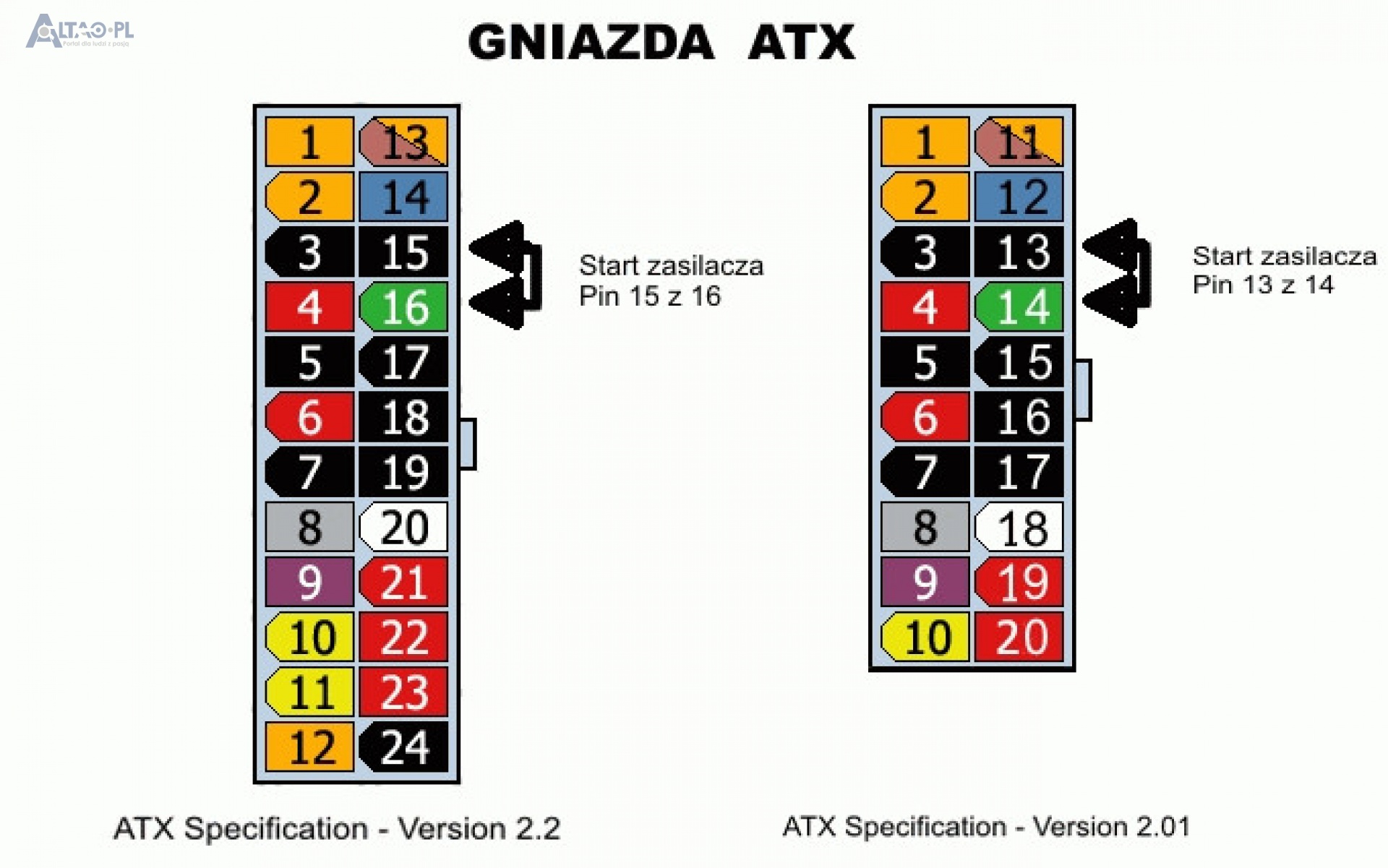 Это нормально, идет зарядка конденсаторов.
Это нормально, идет зарядка конденсаторов.
